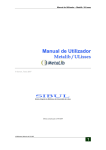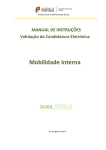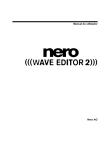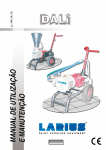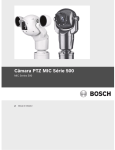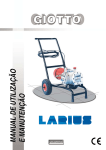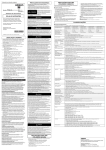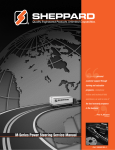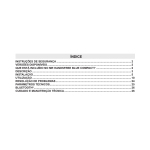Download Manual do Utilizador da UltraView 1.3MPX HD 18X PTZ
Transcript
Manual do Utilizador da UltraView 1.3MPX HD 18X PTZ P/N 1072601A-PT • REV 1.0 • ISS 28NOV12 Direitos de autor © 2012 UTC Fire & Security Americas Corporation, Inc. A Interlogix faz parte da UTC Climate Controls & Security, uma unidade da United Technologies Corporation. Todos os direitos reservados Marcas comerciais e patentes Os nomes e logótipos TruVision e Interlogix são marcas comerciais da United Technologies. Outros nomes comerciais utilizados neste documento podem ser marcas comerciais ou marcas comerciais registadas dos fabricantes ou vendedores dos respectivos produtos. Fabricante UTC Fire & Security Americas Corporation, Inc. 2955 Red Hill Avenue, Costa Mesa, CA 92626-5923, EUA. Representante de fabrico autorizado na UE: UTC Fire & Security B.V. Kelvinstraat 7, 6003 DH Weert, The Netherlands Certificação N4131 Conformidade com FCC Cumprimento das normas da ACMA Canadá Classe A: este equipamento foi testado e está em conformidade com os limites de um dispositivo digital da Classe A, de acordo com a parte 15 das Regras FCC. Estes limites foram concebidos para fornecer uma protecção razoável contra interferências prejudiciais quando o equipamento funciona num ambiente comercial. Este equipamento gera, utiliza e pode emitir energia de frequência de rádio e, se não for instalado e utilizado segundo o manual de instruções, pode provocar interferências prejudiciais para comunicações de rádio. É provável que a operação deste equipamento numa área residencial provoque interferências nocivas, pelo que o utilizador terá de corrigir a interferência a expensas próprias. Atenção! Este produto pertence à Classe A. Este produto poderá causar interferência de rádio em ambientes domésticos, pelo que o utilizador poderá ter de adoptar as medidas adequadas. This Class A digital apparatus complies with Canadian ICES-003. Cet appareil numérique de la classe A est conforme à la norme NMB-033 du Canada. Directivas da União Europeia 2004/108/EC (directiva de compatibilidade electromagnética EMC): Através da presente, a UTC Fire & Security declara que este dispositivo está em conformidade com os requisitos essenciais e outras disposições pertinentes da Directiva 2004/108/EC. 2002/96/EC (directiva de resíduos de equipamentos eléctricos e electrónicos REEE): Os produtos marcados com este símbolo não podem ser eliminados como resíduos municipais não separados na União Europeia. Para uma reciclagem adequada, devolva este produto ao seu fornecedor local ao adquirir um equipamento novo equivalente, ou elimine o equipamento em pontos de recolha designados. Para mais informações, consulte: www.recyclethis.info. Informação de contacto Apoio ao cliente www.interlogix.com ou www.utcfssecurityproducts.eu www.interlogix.com/customer-support Índice Capítulo 1 Introdução 1 Descrição do produto 1 Características 1 Capítulo 2 Instalação 3 Ambiente de instalação 3 Antes de começar 4 Descrição das câmaras 4 Especificações 5 Requisitos do sistema 5 Instalação da câmara 6 Acesso ao cartão SDHC 10 Ligações 11 Capítulo 3 Utilizar o browser Web 13 Verificação do nível de segurança do browser Web 13 Acesso à câmara pela internet 15 Descrição geral do browser Web da câmara 16 Configuração da câmara 18 Capítulo 4 Configuração da rede 23 Capítulo 5 Configuração da câmara 27 Informações da câmara 27 Hora de verão 27 Configuração da câmara 28 Informações apresentadas no visor 29 Parâmetros de gravação de vídeo 30 Alarme de sabotagem (tamper) da câmara 35 Adicionar texto extra no ecrã 36 Definições da imagem da câmara 37 Restaurar as definições da câmara 40 Restaurar os valores predefinidos da câmara 41 Capítulo 6 Configuração do movimento 43 Canal PTZ 44 Park action (Acção de inactividade) 45 Posição inicial predefinida 46 Posição predefinida 46 Limitar o movimento PTZ 48 Definições de rondas predefinidas 50 Definições da ronda gravada 53 Máscara de privacidade 55 Programar tarefas 56 Manual do Utilizador da UltraView 1.3MPX HD 18X PTZ i Limpar definições personalizadas 58 Capítulo 7 Configuração de alarmes 59 Detecção de movimento 59 Agendamento de eventos para alarmes 61 Configuração de alarmes 62 Capítulo 8 Gestão das câmaras 65 Gestão de utilizadores 65 Formatar o cartão SDHC 68 Actualização do firmware 68 Restaurar as predefinições 69 Reinicializar a câmara 69 Capítulo 9 Operação da câmara 71 Apresentação no ecrã 71 Modo em directo 71 Procurar imagens gravadas para reprodução 72 Reprodução de ficheiros gravados 74 Visualização de registos 75 Procurar registos 75 Arquivar ficheiros gravados 77 Utilização de predefinições 77 Anexo A Definições dos pinos 79 Índice remissivo 81 ii Manual do Utilizador da UltraView 1.3MPX HD 18X PTZ Capítulo 1 Introdução Descrição do produto A Câmara UltraView 1.3MPX HD 18X PTZ apresenta capacidade de monitorização de rede remota integrada com as funções de uma dome de alta velocidade. É fácil de instalar e operar. A câmara dome é ideal para todos os requisitos de vigilância numa vasta gama de localizações, nomeadamente estradas, aeroportos, estações de caminho de ferro, portos, estádios, áreas de paisagem natural e parques de estacionamento. Este é o manual do utilizador dos seguintes modelos da Câmara UltraView 1.3MPX HD 18X PTZ: UVP-M1120P-18X-N UVP-M1120P-18X-P UVP-M1120F-18X-N UVP-M1120F-18X-P UVP-M1120S-18X-N (Só América do Norte) UVP-M1120S-18X-P (Só América do Norte) Características Esta secção descreve as funções da Câmara UltraView 1.3MPX HD 18X PTZ. Servidor Web integrado Um canal de stream de vídeo comprimido, transmitido através de rede e descodificado para visualização local Suporta até seis ligações através da rede Suporta múltiplos protocolos de transmissão de rede Acesso à Web para aplicações WAN Gestão da configuração da dome e administração das permissões dos utilizadores através de Ethernet Manual do Utilizador da UltraView 1.3MPX HD 18X PTZ 1 Capítulo 1: Introdução Atribuição dinâmica de endereços IP Controlador/receptor incorporado O design integrado garante uma alta fiabilidade 256 predefinições e 8 rondas programáveis, cada ronda com um máximo de 32 predefinições configuráveis Suporta até quatro rondas gravadas com um tempo de gravação de até 10 minutos Até 24 áreas de máscara de privacidade programáveis (consoante os modelos da câmara) Função de pan/tilt incorporada Accionamento de motor de alta precisão, operação estável, reacção sensível e posicionamento exacto Design integrado com uma construção compacta Rotação contínua 360° O movimento de baixa velocidade garante uma elevada estabilidade da imagem Tolerância de posicionamento predefinido inferior a 0,1° Lente de zoom incorporada Alta sensibilidade e alta resolução Focagem automática Controlo automático de ganho Equilíbrio automático dos brancos Filtro de corte de IV automático 2 Manual do Utilizador da UltraView 1.3MPX HD 18X PTZ Capítulo 2 Instalação Este capítulo contém informações sobre como instalar a câmara dome. Ambiente de instalação Ao instalar o produto, tenha em atenção os seguintes factores: • Manuseamento: manuseie a câmara com cuidado. Evite pancadas, movimentos de agitação, etc. O manuseamento ou armazenamento desadequados podem danificar a câmara. • Instalação eléctrica: efectue a instalação eléctrica cuidadosamente. A instalação deve ser efectuada por pessoal qualificado. A electricidade de entrada na unidade tem uma tolerância de 24 VAC ± 10%. Não sobrecarregue o cabo de alimentação ou o adaptador. • Ventilação: certifique-se de que a localização pretendida para a instalação da câmara está devidamente ventilada. • Temperatura: não opere a câmara para além das especificações de temperatura, de humidade ou da fonte de alimentação. A temperatura de funcionamento da câmara interior situa-se entre -10 °C e 50 °C (14 °F a 122 °F) e a da câmara exterior situa-se entre -30 °C e 60 °C (-22 °F a 140 °F). A humidade deve ser inferior a 90%. • Humidade: não exponha a câmara interior à chuva ou à humidade, nem tente operá-la em áreas húmidas. A câmara interior foi concebida para ser utilizada apenas em espaços interiores ou em locais onde esteja ao abrigo da chuva e da humidade. Desligue imediatamente a alimentação se a câmara estiver molhada e contacte um técnico qualificado para obter assistência. A humidade pode danificar a câmara e pode criar também o perigo de choques eléctricos. • Limpeza: limpe apenas com um pano seco. Se for difícil remover a sujidade, use um detergente líquido suave e não abrasivo e limpe com cuidado. • Protecção contra luz intensa: nunca instale a câmara virada para o sol. Não aponte a câmara para objectos muito luminosos. Quer a câmara esteja Manual do Utilizador da UltraView 1.3MPX HD 18X PTZ 3 Capítulo 2: Instalação a ser utilizada, quer não, nunca a aponte para o sol ou para objectos muito luminosos. Caso contrário, a câmara pode ficar manchada ou danificada. • Reparação: não tente reparar a câmara sozinho. Qualquer tentativa de desmontagem ou remoção das coberturas deste produto invalida a garantia e pode também resultar em ferimentos graves. Para qualquer reparação, recorra aos serviços de técnicos de reparação qualificados. Antes de começar Quando receber o produto, verifique se a embalagem e o conteúdo estão intactos e não apresentam danos e se estão incluídos todos os itens. Se algum dos itens estiver danificado ou em falta, contacte o fornecedor local. Se for necessário devolver a unidade, esta deve ser expedida na caixa original. A câmara é fornecida com os itens seguintes: Câmara dome Manual do utilizador Guia Rápido Descrição das câmaras Figura 1: Dimensões das câmaras Câmara para montagem suspensa 4 Câmara para montagem embutida Manual do Utilizador da UltraView 1.3MPX HD 18X PTZ Capítulo 2: Instalação Figura 2: Visão geral da câmara dome 1. Conector RJ45 Ethernet. Ligar aos dispositivos de rede. 2. Saída de vídeo. Ligar o conector BNC a um monitor CCTV. Opcional. 3. Cabo da fonte de alimentação. Ligar a uma fonte de alimentação de +24 VAC. 4. Caixa. 5. Módulo PTZ. 6. Globo. Especificações Temperatura de funcionamento Caixa suspensa: -10 a +50 °C (-14 a +122 °F) Caixa embutida: -30 a +65 °C (-22 a +149 °F) Fonte de alimentação 24 VAC +/- 4 VAC Consumo de energia 30 W (aquecedor ligado), 15 W (aquecedor desligado) Dimensões (mm) Caixa suspensa: Ø 220 × 261 mm (Ø 8,66 ×10,27 pol.) Caixa embutida: Ø 206 × 241 mm (Ø 8,1 × 9,49 pol.) Informações ambientais Caixa suspensa: IP66 Caixa embutida: IP54 Peso 5 kg (11 lb.) Requisitos do sistema Para um funcionamento correcto, deverão ser cumpridos os seguintes requisitos operacionais, de cabos e de alimentação relativos à câmara dome. Requisitos de cabos A Tabela 1 na página 6 apresenta os requisitos dos cabos que se ligam à câmara dome. Manual do Utilizador da UltraView 1.3MPX HD 18X PTZ 5 Capítulo 2: Instalação Tabela 1: Requisitos de cabos recomendados Operation (Operação) Requisito do cabo Comprimento máx. pés metros Dados (RS-485) Não utilizado Vídeo Cabo coaxial de 75 ohm RG-59 com extremidades BNC. 750 228 Alarm (Alarme) Cabo Cat5 (recomendado) 1250 381 Rede Cabo Cat5 (recomendado) 492 150 Alimentação Cabo de 24 VAC. Para determinar as dimensões do cabo necessário para as aplicações individuais, consulte “Requisitos de comprimento e dimensões do cabo de alimentação” em baixo. Requisitos de comprimento e dimensões do cabo de alimentação A utilização do calibre adequado do cabo de alimentação assegura um funcionamento correcto e evita quedas de tensão. Consulte a Tabela 2 abaixo para ver o calibre de cabo recomendado para comprimentos máximos e consumos de energia variáveis dos cabos. Tabela 2: Calibres de cabos de alimentação recomendados com base nos comprimentos máximos para uma tensão de funcionamento de 24 VAC (±10%) Calibre do fio Alimentação mm (diâmetro) 30 W 40 W Distância (pés) Distância (m) Distância (pés) Distância (m) 0,80 94 28 70 21 1,00 150 45 112 34 1,25 238 72 179 54 2,00 603 183 452 137 Instalação da câmara Para o funcionamento básico, terá de ligar os cabos Ethernet, de alimentação e de saída de vídeo aos componentes da dome mostrados na Figura 2 na página 5. Para uma operação avançada, terá também de ligar qualquer combinação de cabos de alarme, relé ou áudio à dome. Toda a instalação de hardware deve ser efectuada por um técnico de serviço qualificado, cumprindo todos os códigos aplicáveis. 6 Manual do Utilizador da UltraView 1.3MPX HD 18X PTZ Capítulo 2: Instalação Para a instalação das câmaras de montagem suspensa: 1. Prepare a superfície de montagem e instale o suporte da câmara. 2. Desatarraxe o globo da câmara e retire a fita protectora do módulo PTZ. 3. Pressione as duas patilhas de ambos os lados do módulo PTZ e retire-o da caixa da câmara. Certifique-se de que os cabos do módulo saem do orifício para entrada dos cabos na parte superior da caixa. Nota: se forem utilizados relés de entrada/saída de alarme e de áudio, ligueos à placa de circuito impresso (PCB) do módulo e passe os respectivos cabos pelo orifício para entrada dos cabos no topo da caixa. Consulte “Ligações” na página 11 para obter mais informações sobre as ligações de alarme. 4. Fixe a caixa da câmara ao suporte utilizando os parafusos fornecidos com o suporte, conforme mostrado em baixo. 5. Introduza o módulo PTZ na caixa. Posicione as patilhas no módulo PTZ, alinhando a seta no módulo com as da caixa (consultar a figura em baixo). O módulo deve encaixar firmemente na devida posição. Nota: se for utilizado um cartão SDHC, insira-o na câmara antes de introduzir o módulo PTZ na caixa. 6. Volte a instalar o globo, atarraxando-o à caixa com três parafusos M3. 7. Passe os cabos do módulo PTZ pelo suporte. Manual do Utilizador da UltraView 1.3MPX HD 18X PTZ 7 Capítulo 2: Instalação 8. Ligue os cabos. Ligue o conector BNC de contacto da saída de vídeo ao cabo de vídeo coaxial de um monitor (opcional). Ligue o cabo Ethernet a uma rede. Ligue o cabo de alimentação à fonte de alimentação. Advertência: após a instalação, o módulo PTZ executará um auto-teste PTZ e inicializará com a alimentação ligada. NÃO toque nem desloque a câmara durante o processo de auto-teste e inicialização. 9. Configure a câmara dome consoante a sua localização. Para a instalação das câmaras de montagem embutida: 1. Prepare a superfície de montagem. No tecto falso, marque a posição e dimensão do furo de passagem da caixa. O tamanho da abertura deve situar-se entre Ø 192 mm e Ø 194 mm. Recorte o furo. Certifique-se de que os cabos de instalação (Ethernet e alimentação, e, caso sejam usados, de alarme, relé, áudio e vídeo analógico) para a dome estão preparados. Nota: a superfície de montagem deve ter capacidade para suportar um peso mínimo de 5 kg (11 lb.). 2. Desatarraxe o globo da câmara e retire a fita protectora do módulo PTZ. 3. Pressione as duas patilhas da caixa de ambos os lados do módulo PTZ e retire o módulo da caixa da câmara. Certifique-se de que os cabos do módulo saem do orifício para entrada dos cabos na parte superior da caixa. Nota: se forem utilizados relés de entrada/saída de alarme e de áudio, ligueos à placa de circuito impresso (PCB) do módulo e passe os respectivos cabos pelo orifício para entrada dos cabos no topo da caixa. Consulte “Ligações” na página 11 para obter mais informações sobre as ligações de alarme. 4. Instalar a caixa. Ajuste a altura das duas patilhas da caixa, rodando para tal o parafuso ao qual estão fixadas. A distância (h) das patilhas a partir do anel da caixa deve ser superior à espessura do tecto. Patilha da caixa Parafuso 8 Manual do Utilizador da UltraView 1.3MPX HD 18X PTZ Capítulo 2: Instalação 5. Certifique-se de que a patilha da caixa está fechada e, a seguir, EMPURRE a caixa para dentro do furo de passagem (A). Segure na caixa e fixe-a atarraxando as patilhas da caixa à superfície de montagem (B). A. B. 6. Introduza o módulo PTZ na caixa. Para alinhar o módulo PTZ com a caixa, alinhe as setas. Empurre o módulo PTZ para dentro da caixa; ao ouvir um clique, indica que o módulo PTZ está correctamente instalado. Se não estiver, retire-o e volte a instalar. Nota: se for utilizado um cartão SDHC com a câmara, insira-o na câmara antes de introduzir o módulo PTZ na caixa. 7. Volte a instalar o globo, atarraxando-o à caixa com três parafusos M3. 8. Instalar o anel de ajuste. Alinhe o anel de ajuste com a caixa, e insira os pinos de fixação nos furos. Em seguida, rode o anel no sentido dos ponteiros do relógio (para a direita). Manual do Utilizador da UltraView 1.3MPX HD 18X PTZ 9 Capítulo 2: Instalação 9. Ligue os cabos (consulte a Figura 1 na página 4). Ligue o conector BNC de contacto da saída de vídeo ao cabo de vídeo coaxial de um monitor (opcional). Ligue o cabo Ethernet a uma rede. Ligue o cabo de alimentação à fonte de alimentação. Advertência: após a instalação, o módulo PTZ executará um auto-teste PTZ e inicializará com a alimentação ligada. NÃO toque nem desloque a câmara durante o processo de auto-teste e inicialização. 10. Configure a câmara dome consoante a sua localização. Acesso ao cartão SDHC Insira uma cartão SDHC de 8GB ou 16GB para armazenamento local como backup no caso de ocorrer uma falha de rede, por exemplo. O cartão não é fornecido com a câmara. Consulte “Formatar o cartão SDHC” na página 68 para formatar o cartão. Os ficheiros de vídeo e de registo armazenados no cartão SDHC podem ser acedidos apenas pelo navegador da Web. Não pode aceder ao cartão com o TruVision Navigator ou um dispositivo de gravação. Figura 3: Localização do cartão SDHC Ranhura do cartão 10 Manual do Utilizador da UltraView 1.3MPX HD 18X PTZ Capítulo 2: Instalação Ligações Existem sete entradas de alarme incorporadas para utilizar como entradas de alarmes internos e duas saídas de alarme incorporadas na caixa da câmara. Nota: os DIP switches não são utilizados. Figura 4: Ligações à placa de circuito da Câmara UltraView 1.3MPX HD 18X PTZ 1. Fonte de alimentação 3. Saída de vídeo e entrada/saída de áudio Ligar a fonte de alimentação de +24 VAC e GND (terra). 2. Entradas e saídas de alarme Ligar até sete dispositivos de entrada de alarme, dois dispositivos de saída de alarme e terra. VIDEO: Ligue um monitor de CCTV aos terminais de vídeo. AIN, AOUT: Ligue entrada de áudio, saída de áudio e GND (terra) aos terminais de áudio. Ligações de entradas e saídas de alarme A saída de alarme pode ser utilizada para ligar ou desligar um dispositivo de alarme externo. Ligue uma fonte de alimentação externa de 12 VCC/30 mA à saída de alarme. Se utilizar uma fonte de alimentação AC, deve ser utilizado um relé externo para prevenir choques eléctricos e danos no dispositivo. Consulte a Figura 5 abaixo. Figura 5: Saída de alarme externo Corrente contínua: Saída de relé da câmara dome Manual do Utilizador da UltraView 1.3MPX HD 18X PTZ 11 Capítulo 2: Instalação Corrente alternada: Saída de relé da câmara dome 12 Manual do Utilizador da UltraView 1.3MPX HD 18X PTZ Capítulo 3 Utilizar o browser Web A câmara pode ser configurada e controlada utilizando um browser da internet como o Microsoft Internet Explorer (IE). Os procedimentos descritos utilizam o browser Web Microsoft Internet Explorer (IE). Tem de ter direitos de administrador no seu PC para configurar as câmaras pela internet. Verificação do nível de segurança do browser Web Ao utilizar a interface do browser Web, pode instalar controlos ActiveX para ligar e visualizar vídeos utilizando o Internet Explorer. No entanto, não é possível fazer o download de dados, tais como vídeos e imagens, devido ao aumento das medidas de segurança. Consequentemente, deve verificar o nível de segurança no seu PC, para que possa interagir com as câmaras pela Web e, se necessário, modifique as definições do Active X. Configuração dos controlos IE Active X Deve confirmar as definições do ActiveX do seu browser Web. Para alterar o nível de segurança do browser Web: 1. No Internet Explorer, clique em Internet Options (Opções da internet) no menu Tools (Ferramentas). 2. No separador Security (Segurança), clique na zona à qual pretende atribuir um website, em “Select a Web content zone to specify its security settings” (Seleccionar uma zona de conteúdo Web para especificar as suas definições de segurança). 3. Clique em Custom Level (Nível personalizado). 4. Altere as opções ActiveX controls and plug-ins (Plug-ins e controlos ActiveX) para Enable (Activar) e clique em OK. - Ou Manual do Utilizador da UltraView 1.3MPX HD 18X PTZ 13 Capítulo 3: Utilizar o browser Web Em Reset Custom Settings (Repor definições personalizadas), clique no nível de segurança para toda a zona na caixa Reset to (Repor para) e seleccione Low (Baixo). Clique em Reset (Repor). Em seguida, clique em OK para visualizar o ecrã do separador Security (Segurança) de Internet Options (Opções da Internet). 5. Clique em Apply (Aplicar) no ecrã do separador Security (Segurança) em Internet Options (Opções da Internet). Utilizadores do Windows Vista e 7 O Internet Explorer para os sistemas operativos Windows Vista e Windows 7 aumentou as medidas de segurança para proteger o seu PC contra a instalação de software malicioso. Para obter a funcionalidade completa da interface do browser Web com Windows Vista e Windows 7, efectue o seguinte: • Execute a interface do browser e a aplicação do reprodutor (player) do DVR como um administrador na sua estação de trabalho • Acrescente o endereço IP da câmara à lista de sites de confiança do seu browser Para acrescentar o endereço IP da câmara à lista de sites de confiança do Internet Explorer: 1. Abra o Internet Explorer. 2. Clique em Tools (Ferramentas) e, em seguida, Internet Options (Opções da Internet). 3. Clique no separador Security (Segurança) e seleccione o ícone de sites de confiança. 4. Clique no botão Sites. 5. Anule a selecção da caixa “Require server verification (https:) for all sites in this zone”. 6. Introduza o endereço IP no campo “Add this Website to the zone”. 7. Clique em Add (Adicionar) e, em seguida, clique em Close (Fechar). 8. Clique em OK no ecrã de opções da Internet. 9. Ligue à câmara para uma funcionalidade completa do browser. 14 Manual do Utilizador da UltraView 1.3MPX HD 18X PTZ Capítulo 3: Utilizar o browser Web Acesso à câmara pela internet Utilize o browser Web para aceder e controlar a câmara pela internet. Nota: todas as alterações efectuadas na configuração da câmara aplicam-se apenas a essa câmara. A configuração de outros dispositivos, tais como câmaras ou DVRs que possam também estar ligados ao sistema, não é alterada. Recomenda-se que altere a password do administrador, assim que a configuração estiver completa. Apenas os utilizadores autorizados podem modificar as definições da câmara. Consulte “Gestão de utilizadores” na página 65 para obter informações sobre como alterar passwords. Para aceder à câmara online: 1. No browser Web, introduza o endereço IP da câmara (a predefinição é 192.168.1.70). Utilize a ferramenta TruVision IP Device Finder (fornecida no CD) para encontrar o endereço IP da câmara. A caixa de diálogo de início de sessão é apresentada. 2. Introduza o nome de utilizador e a password, bem como a porta a utilizar. Nome de utilizador predefinido: admin Password predefinida: 1234 Porta predefinida: 8000 Clique em Login (Acesso). O ecrã do browser Web aparece no modo em directo. O ecrã em directo apresenta-se inicialmente em branco. 3. Clique no botão Preview (Pré-visualização) na parte superior do ecrã para que apareçam as imagens em directo no ecrã. Manual do Utilizador da UltraView 1.3MPX HD 18X PTZ 15 Capítulo 3: Utilizar o browser Web Descrição geral do browser Web da câmara A câmara é configurada através de um browser Web. O browser permite visualizar, gravar e reproduzir vídeos gravados, bem como gerir a câmara a partir de qualquer PC com acesso à Internet. Os controlos do browser, muito fáceis de utilizar, proporcionam um acesso rápido a todas as funções da câmara. Consulte a Figura 6 na página 16. Está acessível apenas uma câmara a partir de uma única janela do browser Web. Se houver mais de uma câmara ligada pela rede, abra uma janela separada do browser Web para cada câmara individual. Nota: todas as alterações efectuadas na configuração da câmara aplicam-se apenas a essa câmara. A configuração de outros dispositivos que possam estar ligados à câmara, tais como câmaras ou DVRs, não se altera. Figura 6: Interface do browser da Web Item Nome Descrição 1. Barra de ferramentas dos menus Permite efectuar o seguinte: Preview (Pré-visualização): Visualizar vídeo em directo. Playback (Reprodução): Reproduzir vídeo. Log (Registo): Entrar e sair de sessão no sistema. Isto só pode ser efectuado no modo em directo. Configuration (Configuração): Configurar definições. Nota: as funções de reprodução e registo só podem ser utilizadas quando um cartão SDHC estiver inserido na câmara. 16 Manual do Utilizador da UltraView 1.3MPX HD 18X PTZ Capítulo 3: Utilizar o browser Web Item Nome Descrição 2. Painel do visualizador Visualização de imagens em directo ou imagens gravadas. 3. Utilizador actual (Current user)!! Apresentar o utilizador actual. 4. Exit (Sair) Sair do sistema. 5. Botão PTZ Mostrar/ocultar o painel de controlo PTZ. 6. Painel de controlo PTZ Permite controlar uma câmara PTZ. Zoom Ajustar o zoom analógico. Clique no botão de zoom para mais zoom ou menos zoom e mova a barra de deslocamento para ajustar o valor de zoom. Focus (Focagem) Ajustar a focagem. Clique no botão de focagem para aumentar ou diminuir a focagem e mova a barra de deslocamento para ajustar o valor de focagem. Iris (Íris) Ajustar a íris. Clique no botão da íris para aumentar ou diminuir a abertura e mova a barra de deslocamento para ajustar o valor de íris. 7. Selecção de predefinições Seleccionar uma predefinição. Clique no botão activar. 8. Ecrã total Ver a imagem de vídeo em modo de ecrã total. 9. Função de vídeo Permite efectuar o seguinte: para Iniciar/parar a visualização em directo. Tirar um instantâneo de um vídeo em directo. O instantâneo será guardado na pasta predefinida em formato JPEG. Consulte “Configuração local” na página 19 para mais informações. Iniciar/parar a gravação de imagens em directo. Ajustar as definições de imagem de vídeo, tais como luminosidade, contraste, saturação e matiz. Aparece uma janela de ajuste das definições. Clique em para repor as predefinições. Estes valores também podem ser ajustados no menu Channel Parameters (Parâmetros do canal) > Camera (Câmara). Activar/desactivar e-PTZ. Quando estiver activado, desloque a roda do rato para ampliar e diminuir uma imagem no ecrã. Utilize para posicionamento 3D. Seleccione uma área no ecrã e clique neste botão. A câmara amplia a área e mostra-a centrada no ecrã. Manual do Utilizador da UltraView 1.3MPX HD 18X PTZ 17 Capítulo 3: Utilizar o browser Web Item Nome Descrição 10. Definição de áudio Iniciar/parar o áudio bidireccional. Nota: É necessário que tenha um microfone ligado ao seu PC para poder enviar áudio. 11. Áudio Ligar e desligar a função de áudio. Configuração da câmara Depois de instalar o hardware da câmara, esta pode ser configurada utilizando o PC. Na interface do browser da câmara, clique no botão Configuration (Configuração) na barra de ferramentas de menus para aceder aos ecrãs de configuração. Consulte a Figura 7 na página 18. Pode facilmente mudar para o modo de visualização em directo ou de reprodução, por exemplo, clicando nestes botões na barra de ferramentas. O painel de configuração apresenta a árvore de configuração com as pastas de parâmetros de configuração. O painel de configuração está sempre visível. Cada pasta contém uma lista de subpastas que apresentam os diferentes ecrãs de configuração. A câmara é fornecida com menus com apresentação em ecrã (OSD) apenas em Inglês. Figura 7: Aceder ao ecrã de configuração Painel de configuração A configuração divide-se em duas partes: • Local • Remota 18 Manual do Utilizador da UltraView 1.3MPX HD 18X PTZ Capítulo 3: Utilizar o browser Web Configuração local Utilize a pasta Local Configuration (Configuração local) para gerir o tipo de rede, modo de apresentação e caminhos de armazenamento local. Consulte a Figura 9 e a Tabela 3 na página 19 abaixo para ver uma descrição dos diferentes parâmetros de configuração. Figura 8: Ecrã de configuração local Tabela 3: Descrição geral dos parâmetros de configuração local Parâmetro Descrição Protocol type (Tipo de protocolo) Definir o protocolo de rede utilizado. Seleccione uma das opções seguintes: UDP ou TCP. A predefinição é TCP. Encoding parameters (Parâmetros de codificação) Definir o método de streaming utilizado. Display mode (Modo de apresentação) Definir a relação largura/altura da imagem. Package file size (Tamanho do pacote de ficheiros) Definir o tamanho máximo do ficheiro. Seleccione uma das opções seguintes: Main stream (stream principal) ou sub stream (stream secundário). A predefinição é Main stream (stream principal). Seleccione uma das opções seguintes: Full (Total), 4:3, 16:9 ou Adjustable to resolution (Ajustável à resolução). A predefinição é Full (Total). Seleccione uma das opções seguintes: 128M, 256M ou 512M. A predefinição é 256M. Manual do Utilizador da UltraView 1.3MPX HD 18X PTZ 19 Capítulo 3: Utilizar o browser Web Parâmetro Descrição Transmission performance (Desempenho de transmissão) Definir a velocidade de transmissão. Save record file as (Guardar ficheiro gravado como) Seleccione uma das opções seguintes: Shortest delay mode (Modo de retardo mais curto), Good real-time (Tempo real bom) ou Normal real-time and fluency (Tempo real normal e fluência). A predefinição é Normal real-time and fluency (Tempo real normal e fluência). Definir o directório para guardar os ficheiros gravados no PC. O directório predefinido é C:\ProgramData\Web\RecordFiles. Save captured picture as Definir o directório para guardar os ficheiros de instantâneos (Guardar imagem captada como) (fotografias) no PC. O directório predefinido é C:\ProgramData\Web\BMPCapturedFiles. Save playback captured picture as (Guardar reprodução da imagem captada como) Definir o directório para guardar os ficheiros de reprodução no PC. O directório predefinido é C:\ProgramData\Web\PlaybackPicFiles. Save download file as (Guardar ficheiro de download como) Definir o directório para guardar os ficheiros de download no PC. O directório predefinido é C:\ProgramData\Web\DownloadFiles. Configuração remota Utilize o painel Remote Configuration (Configuração remota) para configurar remotamente o servidor, a rede, a câmara, alarmes, utilizadores, transacções e outros parâmetros, tais como actualizar o firmware. Consulte a Figura 9 e a Tabela 4 abaixo para ver uma descrição dos diferentes parâmetros de configuração. Figura 9: Ecrã de configuração remota 20 Manual do Utilizador da UltraView 1.3MPX HD 18X PTZ Capítulo 3: Utilizar o browser Web Tabela 4: Descrição geral dos parâmetros de configuração remota Parâmetro Descrição Basic information (Informação básica) Definir o nome do dispositivo e a ID bus RS-485 conforme utilizados pela rede. O nome e a ID predefinidos são NetIPDOME e 88. Apresentar também o endereço MAC, o tipo de dispositivo, o NS do dispositivo, a versão actual de firmware, a versão de U-Boot e a hora actual do servidor. Estes valores estão prépreenchidos. É possível sincronizar a hora do servidor com a hora do PC. Consulte “Informações da câmara” na página 27 para mais informações. Hora de verão Definir o início e o fim da hora de verão. Consulte “Hora de verão” na página 27 para mais informações. Channel parameters (Parâmetros do canal) Definir as propriedades OSD (visualização no ecrã) da informação da câmara, do agendamento de gravação, das definições de gravação para eventos de alarme, da resposta de alarme e da sobreposição de texto. Consulte o “Configuração da câmara” na página 23 para obter mais informações. Network parameters (Parâmetros de rede) Definir os parâmetros de rede necessários para aceder à câmara pela internet. Consulte o Capítulo 4 “Configuração da rede” na página 23 para obter mais informações. Alarm parameters (Parâmetros de alarme) Definir como a câmara processa os alarmes, como tipo de entrada, notificação dos alarmes e agendamentos e duração de resposta. Consulte o Capítulo 7 “Configuração de alarmes” en page 59 para obter mais informações. Motion (Movimento) Definir a forma como a câmara se movimenta, como predefinições e shadow tours (rondas gravadas). Consulte o Capítulo 6 “Configuração do movimento” na página 43 para obter mais informações. Deployment time (Tempo de atribuição) Define os agendamentos durante os quais os eventos podem ser registados. Consulte “Agendamento de eventos” na página 61 para mais informações. User management (Gestão de utilizadores) Definir quem pode utilizar a câmara, as respectivas passwords e privilégios de acesso. Consulte “Gestão de utilizadores” na página 65 para mais informações. HDD management (Gestão do disco rígido) Definir como formatar o cartão SDHC utilizado na câmara. Consulte “Formatar o cartão SDHC” na página 68 para mais informações. Remote upgrade (Actualização remota) Definir como actualizar o firmware da câmara. Consulte “Actualização do firmware” na página 68 para mais informações. Default (Valor predefinido) Restaurar as predefinições de fábrica. Consulte “Restaurar as predefinições” na página 69. Reboot device (Reinicializar dispositivo) Reinicializar a câmara. Consulte “Restaurar as predefinições” na página 69. Manual do Utilizador da UltraView 1.3MPX HD 18X PTZ 21 Capítulo 3: Utilizar o browser Web 22 Manual do Utilizador da UltraView 1.3MPX HD 18X PTZ Capítulo 4 Configuração da rede O acesso à câmara através de uma rede pressupõe a configuração das definições de rede que irão ser utilizadas. Utilize a pasta “Network Parameters” (Parâmetros de rede) para definir: • Definições de rede, como o protocolo DHCP, endereço IP, máscara de subrede, gateway, servidor de DNS, porta do dispositivo, porta HTTP, tipo de NIC e endereço multicast. • Definições PPPoE • Definições do DDNS • Definições da hora • Definições de e-mail São apresentadas as definições de rede actuais em cada ecrã. Consulte a Figura 10 abaixo. Altere os parâmetros necessários e, a seguir, clique em Save (Guardar) para guardar todas as alterações efectuadas. Nota: quando um parâmetro de rede é alterado, a câmara apresenta uma mensagem para guardar a alteração e reinicializar. Manual do Utilizador da UltraView 1.3MPX HD 18X PTZ 23 Capítulo 6: Configuração da rede Figura 10: Ecrã Network Setting (Configuração da rede) Tabela 5: Parâmetros de configuração da rede Parâmetro Descrição Network settings (Definições de rede) IP address (Endereço IP): Especificar o endereço IP da câmara. O endereço IP predefinido é 192.168.1.70. Subnet mask (Máscara de subrede): Especificar a máscara de subrede. O valor predefinido é 255.255.255.0. Gateway: Especificar o endereço IP do gateway. O IP do gateway é utilizado para comunicar em diferentes segmentos de rede. O valor predefinido é 0.0.0.0. DNS server (Servidor de DNS): Especificar o DynDNS ou o servidor IP. O valor predefinido é 0.0.0.0. Device port (Porta do dispositivo): Especificar a porta utilizada para o browser do IE (Internet Explorer). O valor predefinido é 8000. HTTP port (Porta de HTTP): Especificar a porta utilizada para o browser do IE (Internet Explorer). O valor predefinido é 80. NIC type (Tipo de NIC): Especificar o tipo de NIC. A predefinição é 10M/100M Auto. Outras opções incluem: 10M half-dup, 10M full-dup, 100M half-dup e 100M full-dup e 10M/100M Auto. A predefinição é 10M/100M Auto. PPPoE settings (Definições de PPPoE) Recuperar um endereço IP dinâmico. Usado para conectar diretamente a um modem ISP. DDNS settings (Definições do DDNS) Especificar o DynDNS. 24 Manual do Utilizador da UltraView 1.3MPX HD 18X PTZ Capítulo 6: Configuração da rede Parâmetro Descrição Time settings (Definições de sincronização da hora) Especificar se pretende utilizar NTP para sincronizar os relógios do dispositivo ou se prefere fazê-lo manualmente. E-mail settings (Definições de email) Especificra o endereço de e-mail para o qual as mensagens são enviadas quando ocorre um alarme. Não é possível enviar um anexo com o e-mail. O NTP (Network Time Protocol) é um protocolo para sincronização dos relógios dos dispositivos de rede, tais como câmaras IP e computadores. Ligar os dispositivos de rede a um servidor NTP de hora dedicado assegura que estejam todos sincronizados. Para definir os parâmetros de rede: 1. Na pasta Network Parameters (Parâmetros de rede), clique na subpasta Network setting (Definições de rede) para aceder ao respectivo ecrã. Active DHCP. Introduza os valores do endereço IP, máscara de subrede, gateway, servidor DNS, porta do dispositivo e porta HTTP. Na lista pendente do tipo de NIC, seleccione o valor necessário. Digite o valor de multicast, se necessário. Clique em Save (Guardar) para guardar as alterações. 2. Clique na subpasta PPPoE setting (Definições de PPPoE) para aceder ao respectivo ecrã, e seleccione Enable PPPoE (Activar PPPoE). Introduza o nome de utilizador e a password. Clique em Save (Guardar) para guardar as alterações. 3. Clique na subpasta DDNS setting (Definições de DDNS) para aceder ao respectivo ecrã e seleccione Enable DDNS (Activar DDNS). Introduza DynDNS como protocolo. Se DynDNS estiver seleccionado, introduza o nome de utilizador e a password registados no website de DynDNS. O nome do domínio é o do website de DynDNS. Clique em Save (Guardar) para guardar as alterações. 4. Clique na subpasta Time setting (Definições da hora) para aceder ao respectivo ecrã. Seleccione se pretende sincronizar a hora com o servidor NTP ou se pretende fazê-lo manualmente. Manual do Utilizador da UltraView 1.3MPX HD 18X PTZ 25 Capítulo 6: Configuração da rede Se utilizar o servidor NTP, introduza o endereço IP do servidor NTP e o número da porta. Se utilizar o sistema manual, introduza a data e a hora actuais. A partir da lista pendente, seleccione o fuso horário. Clique em Save (Guardar) para guardar as alterações. 5. Clique na subpasta E-mail setting (Definições de e-mail) para aceder ao respectivo ecrã. Digite o servidor SMTP, a porta SMTP, o nome de utilizador e a password, além dos endereços de e-mail do emissor e do receptor de e-mail. Clique em Save (Guardar) para guardar as alterações. 26 Manual do Utilizador da UltraView 1.3MPX HD 18X PTZ Capítulo 5 Configuração da câmara Este capítulo explica como configurar a câmara. Informações da câmara Utilize a pasta Basic Information (Informações básicas) para ver as informações do sistema sobre a câmara. Estas informações do sistema estão prépreenchidas e não podem ser alteradas manualmente, como a descrição do dispositivo, o endereço MAC, o tipo e o NS (número de série) do dispositivo, bem como a versão de firmware e a hora actual do servidor. A data e a hora da câmara também podem ser sincronizadas com a data e a hora do PC, clicando no botão Sync to PC time (Sincronizar com a hora do PC. Consulte Figura 7 na página 20 para ver o ecrã de informações básicas do sistema. Hora de verão Utilize este menu para activar ou desactivar a hora de verão (DST). Manual do Utilizador da UltraView 1.3MPX HD 18X PTZ 27 Capítulo 5: Configuração da câmara Se a opção for activada, introduza o mês, o dia e a hora de início e de fim da hora de verão, e clique em Save (Guardar). Configuração da câmara Esta secção descreve como configurar as definições das câmaras a partir do ecrã de parâmetros dos canais. Existem oito subpastas, que estão descritas a seguir: • Display settings (Definições de apresentação): definir a forma como o nome e a data/hora são apresentados no ecrã. Por predefinição, o nome aparece no canto inferior direito do ecrã e a data/hora em cima. Consulte “Informações apresentadas no visor” na página 29 para mais informações. • Video settings (Definições de vídeo): definir como a câmara regista um evento. O modo de stream, tipo de stream, resolução, qualidade de imagem, taxa de bits, velocidade de frame e compressão de vídeo podem todos ser alterados. Consulte “Parâmetros de gravação de vídeo” na página 30 para mais informações. • Schedule recording (Horário de gravação): definir o horário de gravação da câmara. “Definir um horário de gravação” na página 32. • Motion detection (Detecção de movimento): definir a área do ecrã que acciona uma resposta, o horário de detecção e o método de resposta. Consulte “Detecção de movimento” na página 43. • Video tampering (Sabotagem de vídeo): definir a área do ecrã que acciona uma resposta, o horário de detecção e o método de resposta. Consulte “Alarme de sabotagem (tamper) da câmara” na página 35. • Text overlay (Sobreposição de texto): definir até quatro linhas de texto adicional no ecrã. Podem ser posicionadas em qualquer lugar. Consulte “Adicionar texto extra no ecrã” na página 36. • Camera settings (Definições da câmara): definir a qualidade da imagem da câmara e os parâmetros de comportamento, como velocidade do obturador, modo de íris, modo dia/noite, inversão de imagem e equilíbrio dos brancos. Consulte “Definições da imagem da câmara” na página 37. • Reset image (Restaurar imagem): restaurar os valores anteriormente configurados e guardados da câmara. Consulte “Restaurar as definições da câmara” na página 40. • Restore image (Restaurar imagem): restaurar as predefinições de fábrica da câmara. Consulte “Restaurar as definições da câmara” na página 41. Todas as alterações efectuadas aplicam-se apenas à câmara em configuração. Os parâmetros não podem ser copiados para outra câmara. Nota: quando os parâmetros de agendamento são alterados, a câmara apresenta uma mensagem de reinicialização depois de guardar as alterações. 28 Manual do Utilizador da UltraView 1.3MPX HD 18X PTZ Capítulo 5: Configuração da câmara Figura 11: Ecrã de definições de apresentação da pasta de parâmetros do canal Informações apresentadas no visor Além do nome da câmara, a câmara apresenta também no ecrã a data e a hora do sistema. Pode alterar a posição de apresentação no ecrã (OSD) do nome da câmara e definir o modo como o texto aparece no ecrã. Nota: a data e hora do sistema são definidas a partir do DVR ou do TruVision Navigator. Pode ser apresentado texto adicional no ecrã. Consulte “Adicionar texto extra no ecrã” na página 27. Para apresentar a data e a hora: 1. Na pasta Channel Parameters (Parâmetros do canal), clique na subpasta Display Setting (Definições de apresentação) para aceder ao respectivo ecrã. Manual do Utilizador da UltraView 1.3MPX HD 18X PTZ 29 Capítulo 5: Configuração da câmara 2. Marque a caixa Date & Time (Data e hora) para apresentar a data/hora no ecrã. 3. Marque a caixa Week (Semana) para que o dia da semana seja também apresentado no ecrã. 4. Seleccione o formato da data a partir da caixa de lista Date Format (Formato da data). Os formatos incluem: • YYYY-MM-DD (ano/mês/dia) • MM-DD-YYYY (mês/dia/ano) (Predefinição) • DD-MM-YYYY (dia/mês/ano) 5. Seleccione o formato da hora a partir da caixa de lista Time format (Formato da hora). Pode escolher entre dois formatos: o formato de 24 horas ou o formato de 12 horas (a predefinição é 24 horas). 6. Clique em Save (Guardar) para guardar as alterações. Para alterar a transparência do texto: 1. Na pasta Channel Parameters (Parâmetros do canal), clique na subpasta Display Setting (Definições de apresentação) para aceder ao respectivo ecrã. 2. Seleccione um modo de apresentação na caixa de lista OSD Status (Estado de OSD). Os modos de apresentação incluem: • Transparent & flickering (Transparente e intermitente). A imagem do ecrã aparece através do texto. O texto apresenta-se em intermitência. • Transparent & unflickering (Transparente e não intermitente). A imagem do ecrã aparece através do texto. Esta é a predefinição. • Nontransparent & flickering (Não transparente e intermitente). A imagem do ecrã está atrás do texto. O texto apresenta-se em intermitência. • Nontransparent & unflickering (Não transparente e não intermitente). A imagem do ecrã está atrás do texto. 3. Clique em Save (Guardar) para guardar as alterações. Parâmetros de gravação de vídeo É possível ajustar os parâmetros de gravação de vídeo para obter a qualidade de imagem e tamanho de ficheiro mais adequados às suas necessidades. A Figura 12 na página 31 mostra as opções de gravação que podem ser configuradas na câmara. 30 Manual do Utilizador da UltraView 1.3MPX HD 18X PTZ Capítulo 5: Configuração da câmara Figura 12: Ecrã de parâmetros de vídeo Parâmetro Descrição Channel name (Nome do canal) Especificar o nome da câmara que será apresentada no ecrã. Encoding parameters (Parâmetros de codificação) Especificar o método de dual streaming utilizado. Stream type (Tipo de stream) Especificar o tipo de stream (fluxo) que pretende gravar. Video Codec Type Especificar o padrão de compressão de vídeo a utilizar. Seleccione uma das opções seguintes: Main stream e substream. A predefinição é Main stream. Seleccione Video para gravar apenas stream de vídeo, ou Video & Audio para gravar streams de vídeo e áudio. O valor predefinido é Video & Audio. Seleccione entre as opções H.264, MJEG ou MPEG4. Resolution (Resolução) Especificar a resolução de gravação. Uma resolução de imagem mais elevada proporciona uma melhor qualidade de imagem, mas requer igualmente uma taxa de bits mais alta. As opções de resolução apresentadas dependem do tipo de câmara e se está a ser utilizado stream principal ou substream. Se efectuar alterações a esta opção, terá de reinicializar a câmara para implementar as alterações. As opções são: Main stream (Stream principal): 1280*720 (predefinição), 1280*960 Sub stream (Stream secundário): 176*144, 352*288 (predefinição) Image quality (Qualidade de imagem) Esta opção está disponível quando o tipo de taxa de bits é variável. Especifica a qualidade da imagem. Seleccione uma das opções seguintes: Highest, Higher, Medium, Low, Lower, Lowest (O mais alto, Mais alto, Médio, Baixo, baixar ou O mais baixo). A predefinição é High (Alto). Manual do Utilizador da UltraView 1.3MPX HD 18X PTZ 31 Capítulo 5: Configuração da câmara Parâmetro Descrição Bit rate type (Tipo de taxa de bits) Especificar se é utilizada a taxa de bits fixa ou variável. A variável produz resultados de qualidade superior, adequada para downloads de vídeo e streaming. A predefinição é variável. Max bit rate (Taxa máx. bits) Especificar a taxa máxima permitida de bits. Uma resolução elevada da imagem requer também a selecção de uma taxa de bits elevada. Seleccione uma das opções seguintes: 32 bps, 48, 64, 80, 96, 128, 160, 192, 224, 256, 320, 384, 448, 512, 640, 768, 896, 1024, 1536, 1792, 2048, 4096 ou Customize (Personalizar) (introduzir um valor manualmente). A predefinição é 4096. Frame rate Especificar a frame rate correspondente à resolução especificada. Seleccione uma das opções seguintes: 1/16, 1/8, 1/4, 1/2, 1, 2, 4, 6, 8, 12, 16, 22 ou full frame (frame total) (25). A predefinição é full frame (25). I frame interval (Intervalo de I frame) Um método de compressão de vídeo. Recomenda-se vivamente não alterar o valor predefinido apresentado (12). RTSP port (Porta RTSP) Especificar a porta utilizada para fazer stream de vídeo através de uma porta RSTP (554). Multicast address (Endereço de multicast) Especificar a endereço de multicast. É sempre 0.0.0.0. Atribuir um nome à câmara Trata-se do nome da câmara apresentado no ecrã. Para atribuir um nome à câmara: 1. Na pasta Remote Configuration (Configuração remota), clique na subpasta Video Setting (Definições de vídeo) para aceder ao respectivo ecrã. 2. Insira o nome da câmara na caixa de edição de Channel name (Nome do canal). O nome da câmara pode ter, no máximo, 12 caracteres alfanuméricos. 3. Clique em Save (Guardar) para guardar as alterações. Definir um horário de gravação É possível definir um horário de gravação para a câmara no ecrã Schedule Recordings (Horário de gravação), sob Camera Parameters (Parâmetros da câmara). A gravação é guardada no cartão SDHC na câmara. Embora todas as gravações sejam guardadas no DVR, o cartão SDHC da câmara faculta um backup em caso de falha de rede, por exemplo. Consulte a Figura 13 na página 33. 32 Manual do Utilizador da UltraView 1.3MPX HD 18X PTZ Capítulo 5: Configuração da câmara Figura 13: Ecrã Horário de gravação O horário de gravação seleccionado aplica-se a todos os tipos de alarmes. Ser-lhe-á pedido que reinicialize a câmara depois de efectuar alterações ao horário. Tempos de gravação pré e pós-evento O tempo de gravação de pré-evento é utilizado se estiverem activados os alarmes de detecção de movimento e/ou externos. O tempo pré-evento corresponde ao período registado antes de ser accionado um alarme de movimento ou externo, e inclui os dados do alarme. Se ocorrer um alarme de movimento ou externo e o tempo pré-evento tiver sido definido como 5 segundos, a câmara grava e guarda até 5 segundos antes do evento de alarme. As opções de tempo pré-evento incluem: No Prerecord (Sem pré-gravação), 5 (predefinição), 10, 15, 20, 25 e 30 segundos. O tempo de gravação de pós-evento é utilizada se estiverem activados os alarmes de detecção de movimento e/ou externos. Quando um alarme externo ou de movimento é apagado, a câmara continua a gravar com base no valor especificado nesta opção. As opções incluem: 5 (predefinição), 10, 30 segundos, 1, 2, 5, e 10 minutos. Para definir um horário de gravação: 1. Na pasta Channel Parameters (Parâmetros do canal), clique na subpasta Schedule Recordings (Horário de gravação) para aceder ao respectivo ecrã. 2. Clique na caixa Enable Recording (Activar gravação) para activar a gravação. Manual do Utilizador da UltraView 1.3MPX HD 18X PTZ 33 Capítulo 5: Configuração da câmara Nota: anule a opção de desactivação da gravação. 3. Seleccione os horários de gravação pré e pós-evento. 4. Seleccione o período de gravação: All day recording (Gravação do dia todo) ou Section recording (Gravação de secção). 5. Se for seleccionada a opção “All day recording” (Gravação do dia todo), seleccione um tipo de alarme a gravar a partir da lista pendente: • Schedule recording (Gravação agendada) • Motion detection (Detecção de movimento) • Alarm recording (Gravação de alarme) 6. Se for seleccionada a opção “Section recording” (Gravação de secção), seleccione o dia da semana e a hora de início e de fim da gravação. Na caixa de lista pendente, seleccione um tipo de alarme a gravar: • Schedule recording (Gravação agendada) • Motion detection (Detecção de movimento) • Alarm recording (Gravação de alarme) Repita o passo 6 para períodos de secção adicionais. Podem ser definidos até quatro horários de gravação separados. Nota: os horários não podem ser sobrepostos. 7. Defina os períodos agendados para os restantes dias da semana, conforme necessário. Utilize a opção Copy (Copiar) para copiar os períodos agendados para outro dia da semana. 8. Clique em Save (Guardar) para guardar as alterações efectuadas. Notas • A câmara apresenta uma mensagem de reinicialização para que o agendamento seja efectivo. • Se definir o tipo de gravação como “Motion detection” (Detecção de movimento) ou outros tipos de alarme relacionados, terá de definir o alarme de detecção de movimento para accionar a gravação de movimento. Consulte o Capítulo 7 “Configuração de alarmes” na página 62 para obter mais informações. 34 Manual do Utilizador da UltraView 1.3MPX HD 18X PTZ Capítulo 5: Configuração da câmara Alarme de sabotagem (tamper) da câmara É possível definir alarmes de tamper (sabotagem) das câmaras. Um alarme de tamper da câmara refere-se a um alarme accionado quando a vista de uma câmara é bloqueada (de forma deliberada ou acidental). Por exemplo, o sistema pode accionar um alarme se alguém pulverizar tinta na objectiva da câmara. Também se pode definir o nível de sensibilidade de sabotagem. Isto pode ser útil para os casos em que a vista da câmara é bloqueada acidentalmente. Por exemplo, num ponto de descarregamento de mercadorias, um camião pode demorar mais tempo em frente de uma câmara ao efectuar entregas. Utilize o ecrã Video Tampering (Sabotagem de vídeo) na pasta Channel Parameters (Parâmetros do canal) para alterar as definições de sabotagem de vídeo. Nota: anule a selecção da opção “Enable Video Tampering” (Activar sabotagem de vídeo) para desactivar o alarme de tamper de vídeo. Figura 14: Ecrã Sabotagem de vídeo Manual do Utilizador da UltraView 1.3MPX HD 18X PTZ 35 Capítulo 5: Configuração da câmara Para definir a área no ecrã que pode accionar um alarme de tamper: 1. Na pasta Channel Parameters (Parâmetros do canal), clique na subpasta Video Tampering (Sabotagem de vídeo) para aceder ao respectivo ecrã. 2. Clique no separador Zone Settings (Definições da zona). 3. Seleccione a caixa de Enable Video Tampering (Activar sabotagem de vídeo). Os três botões de definições (Settings) são activados. 4. Defina a área de sabotagem da câmara. Seleccione a caixa Start Draw (Iniciar marcação). Coloque o ponteiro do rato num ponto do ecrã a partir do qual pretende iniciar a marcação da área de tamper de vídeo. Arraste o ponteiro do rato sobre o ecrã para marcar a área sensível à sabotagem. Só pode marcar uma área. Clique em Clear All (Apagar tudo) para eliminar a área. 5. Seleccione o nível de sensibilidade de sabotagem: Low, medium ou high (Baixa, média ou alta). 6. Defina o método de resposta de alarme a um alarme de tamper. Seleccione o separador Linkage (Ligação) para seleccionar o modo como deseja ser notificado quando for detectada uma tentativa de sabotagem. Seleccione um ou mais métodos de resposta: E-mail link (Ligação de e-mail) Seleccione para que seja enviado um e-mail quando for detectado um alarme. Trigger recording (Accionamento de gravação) Seleccione a opção de introdução mostrada para seleccionar o canal de vídeo a partir do qual deve ser iniciada a gravação. Trigger alarm output (Accionamento da saída de alarme) Seleccione a saída de alarme da câmara que deve ser accionada: Alarm Output 1 (Saída de alarme 1) ou Alarm Output 2 (Saída de alarme 2). Pode ser seleccionada mais do que uma saída. 7. Clique em Save (Guardar) para guardar as alterações efectuadas. Adicionar texto extra no ecrã Pode adicionar até quatro linhas de texto no ecrã. Esta opção pode ser utilizada, por exemplo, para apresentar informações de contacto de emergência. Por predefinição, estas linhas de texto são dispostas ao longo da parte superior do ecrã. As linhas de texto seguem-se de forma consecutiva. 36 Manual do Utilizador da UltraView 1.3MPX HD 18X PTZ Capítulo 5: Configuração da câmara Para adicionar texto no ecrã: 1. Na pasta Channel Parameters (Parâmetros do canal), clique na subpasta Text Overlay (Sobrepor texto) para abrir o ecrã correspondente. 2. Marque a caixa OSD Text (Texto OSD) para a primeira linha de texto. 3. Introduza o texto da primeira cadeia na coluna adjacente. Podem ser introduzidos até 22 caracteres alfanuméricos. Digite também as coordenadas de X e Y para posicionar o texto no ecrã. 4. Repita os passos 2 e 3 para cada linha extra de texto necessária nas outras linhas de introdução de texto OSD. 5. Clique em Save (Guardar) para guardar as alterações efectuadas. Definições da imagem da câmara Pode ser necessário ajustar a imagem da câmara consoante o modelo ou o fundo da localização, de modo a obter a melhor qualidade de imagem. Pode ajustar o brilho, contraste, saturação e nitidez da imagem do vídeo. Consulte a Figura 15 abaixo. O brilho, contraste, saturação, tom e velocidade do obturador também podem ser alterados no modo em directo, através do menu de imagem de vídeo de contexto. Manual do Utilizador da UltraView 1.3MPX HD 18X PTZ 37 Capítulo 5: Configuração da câmara Clique no botão Advanced configuration (Configuração avançada) para ajustar também os parâmetros de comportamento da câmara, tais como velocidade do obturador, modo íris, modo dia/noite, modo infravermelhos, inversão de imagem, modo de alimentação e equilíbrio dos brancos. Figura 15: Ecrã de definições da câmara Parâmetro Descrição Bright (Brilho), Contrast (Contraste), Saturation (Saturação), Hue (Matiz), Sharpness (Nitidez) Modificar os diferentes elementos da qualidade de imagem, ajustando a posição dos valores de cada um dos parâmetros com as réguas deslizantes. IR cut filter type (Tipo de filtro de corte de IV) Esta função controla quando a câmara dome comuta para o modo de dia ou de noite. A câmara dome produz imagens a cores de alta qualidade durante o dia ou quando os níveis de luz são altos. À noite, ou quando os níveis de luz são baixos, a câmara comuta para monocromático e retira o filtro de infravermelhos para melhorar a sensibilidade IV. Existem três opções: Estes valores também podem ser alterados na visualização em directo Auto: A câmara comuta automaticamente entre os modos dia e noite, consoante os níveis de luz. Esta é a predefinição. Day (Dia): Seleccionar manualmente o modo dia. Night (Noite): Seleccionar manualmente o modo noite. 38 Manual do Utilizador da UltraView 1.3MPX HD 18X PTZ Capítulo 5: Configuração da câmara Parâmetro Descrição IR cut filter level (Nível de filtro de corte de IV) Este é o nível de luz a que o filtro de corte de IV na câmara muda para o modo dia ou noite. As opções incluem Low, Mid e High (Baixo, Médio e Alto). A predefinição é Mid (Médio). Low (Baixo) indica uma maior sensibilidade e pode melhorar a fiabilidade da lente, para que seja rápido comutar para o modo de dia e relativamente difícil mudar para o modo de noite; High (Alto) indica que é rápido a comutar para o modo de noite e difícil mudar para o modo de dia. Nota: esta opção depende do modelo da câmara. Focus style (Estilo de focagem) Seleccione uma das três opções para controlar a focagem da câmara: Auto focus (Focagem automática): A lente ajusta-se contínua e automaticamente à focagem correcta, para se obter uma imagem tão nítida quanto possível. Esta é a predefinição. Manual: A focagem é ajustada manualmente clicando nos botões Focus no browser da Web. Cmode: A focagem é fixa quando a câmara não está em movimento nem a aplicar zoom. Quando PTZ é activado, a focagem é automaticamente ajustada. Focus Limited Definir a distância mais curta para a focagem automática. (Focagem limitada) Definir como 1 cm, 30 cm, 1 m ou 3 m. Parâmetros de configuração avançados: Exposure (Exposição) Especificar o método que a câmara utiliza para se ajustar aos diferentes níveis de luz: Auto: as funções de íris, velocidade do obturador e ganho/manual ajustamse automaticamente para obter um nível de saída de vídeo consistente. Valor predefinido. Iris first (Íris primeiro): A íris controla a exposição. As funções de ganho/manual e velocidade do obturador são desactivadas. Shutter first (Obturador primeiro): A velocidade do obturador controla a exposição. As funções de ganho/manual e íris são desactivadas. Manual: A velocidade do obturador e a íris são controladas manualmente. Shutter (Obturador) Especificar a velocidade do obturador. Seleccione uma das velocidades disponíveis: 1/1, 1/2 , 1/3, 1/6, 1/12/, 1/50 (1/60), 1/123, 1/150, 1/215, 1/425, 1/1000, 1/1750, 1/3500 ou 1/10000 Iris (Íris) A íris abre e fecha em resposta às condições variáveis de iluminação. Defina o nível de resposta da íris como f1.4, f1.6, f2.0, f2.4, f3.4, f4.0, f4.8, f5.6, f6.8, f8.0, f9.6, f11, f14, f16, f19 ou f22 Zoom limit (Limite de zoom) Definir um limite para o zoom de telefoto. O zoom de telefoto é o zoom óptico da câmara multiplicado pelo zoom digital. Quando o limite de zoom é definido como o valor mínimo, o zoom digital é desactivado e o zoom digital fica no valor máximo. O zoom óptico é realizado pela lente. Com o zoom digital, uma parte da imagem é ampliada pela unidade da câmara até ao tamanho total da imagem, o que pode deteriorar a qualidade da mesma. Seleccione um valor. Nota: as definições variam consoante o modelo da câmara. Manual do Utilizador da UltraView 1.3MPX HD 18X PTZ 39 Capítulo 5: Configuração da câmara Parâmetro Descrição DSS Utilize a função de obturador lento digital (DSS) para reduzir a velocidade do obturador de modo a proporcionar um tempo de exposição mais longo, aumentando a sensibilidade. O nível pode variar consoante os modelos da câmara. Seleccione para activar ou desactivar. DSS level (Nível de DSS) Utilize para seleccionar o nível de sensibilidade de DSS. Low (Baixo), Normal, High (Alto). A predefinição é Low (Baixo). WDR Quando activada, a ampla gama dinâmica (WDR) permite ver pormenores de objectos nas sombras ou em áreas muito iluminadas de frames que apresentam um elevado contraste entre áreas iluminadas e áreas escuras. A predefinição é Disable (Desactivado). BLC (Compensação de retroiluminação) Quando activada, a função de compensação de retroiluminação (BLC) melhora a qualidade da imagem quando a retroiluminação é alta. Impede que o objecto no centro pareça demasiado escuro. A predefinição é Disable (Desactivado). White balance (Equilíbrio dos brancos) O equilíbrio dos brancos (WB) indica à câmara a aparência da cor branca. Com base nesta informação, a câmara dome continua a apresentar todas as cores correctamente, mesmo quando a temperatura da cor da cena muda, por exemplo, de luz do dia para iluminação fluorescente. Seleccine uma das cinco opções seguintes: Auto: Seleccione para activar ou desactivar o equilíbrio automático dos brancos. O intervalo das temperaturas de cor é 3000 a 7500 °K. O valor do equilíbrio dos brancos é calculado utilizando informação de cor do ecrã completo. Esta é a predefinição. Manual: Seleccione para efectuar ajustes manuais ao equilíbrio dos brancos. Restaurar as definições da câmara Utilize este menu para repor todas as definições configuradas no menu de definições da câmara nas definições configuradas anteriormente. Para restaurar as definições da câmara: 1. Na pasta Channel Parameters (Parâmetros do canal), clique na subpasta Reset Image (Restaurar imagem) para aceder ao respectivo ecrã. 2. Clique em OK quando aparecer a pergunta “Are you sure to reset the image?” (Tem a certeza de que deseja restaurar a imagem?). Uma mensagem indica que deve reinicializar a câmara. 40 Manual do Utilizador da UltraView 1.3MPX HD 18X PTZ Capítulo 5: Configuração da câmara Restaurar os valores predefinidos da câmara Utilize este menu para restaurar todas as predefinições de fábrica da câmara. Para restaurar as predefinições da câmara: 1. Na pasta Channel Parameters (Parâmetros do canal), clique na subpasta Restore Image (Restaurar imagem) para aceder ao respectivo ecrã. 2. Clique em OK. Uma mensagem indica que deve reinicializar a câmara. Manual do Utilizador da UltraView 1.3MPX HD 18X PTZ 41 Capítulo 5: Configuração da câmara 42 Manual do Utilizador da UltraView 1.3MPX HD 18X PTZ Capítulo 6 Configuração do movimento Este capítulo explica como configurar a detecção de movimento. Consulte a Figura 16 abaixo. Cada pasta é explicada detalhadamente nas secções que se seguem. Figura 16: Ecrãs do menu Movimento Manual do Utilizador da UltraView 1.3MPX HD 18X PTZ 43 Capítulo 6: Configuração de movimento Canal PTZ Utilize este menu para definir as velocidades de auto scan (varrimento automático), controlo do teclado e velocidades predefinidas. Consulte a Figura 15 para ver o ecrã. Tabela 6: Descrição do menu Canal PTZ Parâmetro Descrição Enable proportional pan (Activar pan proporcional) Esta função ajusta automaticamente as velocidades de pan/tilt em relação à profundidade de zoom. Esta função impede que a imagem no monitor se movimente demasiado rapidamente com uma elevada profundidade de zoom. A predefinição é Enable (Activado). Quando desactivada, pode ser difícil controlar manualmente o movimento da câmara ao aplicar mais zoom. Nota: esta função é activada por predefinição ao definir as rondas gravadas (shadow tours). Preset speed (Velocidade das posições predefinidas) Seleccione uma opção entre 1 e 8. A predefinição é 4. Keypad control speed (Velocidade de controlo do teclado) Seleccione estre as opções Normal ou High (Normal ou alta) Auto scan speed (Velocidade de varrimento automático) Seleccione um valor entre 1 e 40. PTZ OSD display (Apresentação PTZ no OSD) Zoom label (Etiqueta de zoom) Definir o tempo de apresentação da etiqueta de zoom no ecrã. A etiqueta pode ser apresentada durante alguns segundos, por exemplo, e pode ser sempre apresentada (“Always open”) ou nunca apresentada (“Always close”). Seleccione uma das opções seguintes: 2s, 5s, 10s, always close (sempre apresentada), always open (nunca apresentada). A predefinição é 2s. PT label (Etiqueta PT) Definir o tempo de apresentação da etiqueta de pan/tilt (PT) no ecrã. A etiqueta pode ser apresentada durante alguns segundos, por exemplo, e pode ser sempre apresentada (“Always open”) ou nunca apresentada (“Always close”). Seleccione uma das opções seguintes: 2s, 5s, 10s, always close (sempre apresentada), always open (nunca apresentada). A predefinição é 2s. Preset label (Etiqueta da predefinição) Definir o tempo de apresentação da etiqueta da predefinição no ecrã. A etiqueta pode ser apresentada durante alguns segundos, por exemplo, e pode ser sempre apresentada (“Always open”) ou nunca apresentada (“Always close”). Seleccione uma das opções seguintes: 2s, 5s, 10s, always close (sempre apresentada), always open (nunca apresentada). A predefinição é 2s. 44 Manual do Utilizador da UltraView 1.3MPX HD 18X PTZ Capítulo 6: Configuração de movimento Parâmetro Descrição Save PTZ power off (Guardar PTZ com corte) Power loss position (Posição de corte de energia) Quando activada, a câmara pode voltar à sua posição anterior, após um retardo predefinido, depois de um corte de energia. Seleccione uma das opções seguintes: Desactivado, 30s, 60s, 300s, 600s. A predefinição é 30s. Acção de inactividade (park action) Esta é a acção que será executada automaticamente após o tempo de espera (Tempo de inactividade). Active a opção de acção de inactividade e seleccione depois uma das opções seguintes: Auto scan (Varrimento automático). A câmara varre da esquerda para a direita e depois da direita para a esquerda. Frame scan (Varrimento de frames). A câmara varre continuamente, frame a frame. Random scan (Varrimento aleatório). A câmara varre aleatoriamente, na horizontal ou na vertical. Preset tours (rondas predefinidas) 1 a 8 Shadow tours (rondas gravadas) Presets (Predefinições) Panorama scan (Varrimento panorâmico). A câmara varre simultaneamente na horizontal e na vertical. Tilt scan (Varrimento de inclinação). A câmara varre para cima e para baixo. A predefinição é Disable (Desactivado). Manual do Utilizador da UltraView 1.3MPX HD 18X PTZ 45 Capítulo 6: Configuração de movimento Posição inicial predefinida A câmara move-se para esta posição inicial quando arranca. Figura 17: Ecrã de posição inicial Pode mover manualmente a câmara até à posição inicial desejada utilizando os controlos PTZ, ou seleccionar uma posição predefinida. Clique em Save (Guardar) para guardar esta posição como a posição inicial. Clique no botão Del para eliminar a posição inicial actual e clique no botão Call (Chamar) para chamar a posição inicial actual. Posição predefinida Uma posição predefinida é uma vista de câmara pré-configurada que pode ser utilizada para orientar rapidamente a câmara para uma localização específica, por exemplo, quando um alarme é accionado ou mediante pedido do utilizador. Consulte a Figura 18 abaixo. A câmara suporta até 255 predefinições, algumas das quais possuem funções predefinidas. As predefinições não podem ser eliminadas. Consulte “Utilização de predefinições” na página 77 para obter mais informações sobre estas predefinições e respectivas funções. 46 Manual do Utilizador da UltraView 1.3MPX HD 18X PTZ Capítulo 6: Configuração de movimento Figura 18: Ecrã do menu Presets (Predefinições) Botões de controlo PTZ Tabela 7: Descrição do menu de predefinições Parâmetro Descrição Preset SN (NS predefinido) Apresentar o número da predefinição seleccionada. Preset status (Estado da predefinição) Indicar se a predefinição já foi definida. Preset label (Etiqueta da predefinição) Especificar o descritivo da predefinição. Save (Guardar) Guardar as alterações efectuadas. Del (Eliminar) Eliminar a predefinição seleccionada. Nota: as predefinições não podem ser eliminadas. Call (Chamar) Chamar a predefinição seleccionada. A câmara desloca-se para essa posição predefinida. Nota: as predefinições podem ser chamadas mas não podem ser alteradas. Para configurar uma predefinição: 1. Na pasta Motion (Movimento), clique na subpasta Preset (Predefinição) para aceder ao respectivo ecrã. 2. Utilize os botões de PTZ no ecrã para deslocar a câmara até à posição desejada. 3. Clique em Save (Guardar) para guardar esta posição predefinida. Manual do Utilizador da UltraView 1.3MPX HD 18X PTZ 47 Capítulo 6: Configuração de movimento Nota: poderá haver restrições à posição predefinida se as definições de limite de movimento tiverem sido activadas. Consulte “Limitar o movimento PTZ” abaixo para obter mais informações. Para chamar uma posição predefinida: 1. Na pasta Motion (Movimento), clique na subpasta Preset (Predefinição) para aceder ao respectivo ecrã. 2. Na lista pendente, seleccione a predefinição que pretende. 3. Clique em Call (Chamar) ou em posição predefinida seleccionada. . A lente da câmara move-se para a Limitar o movimento PTZ É possível limitar o movimento da câmara PTZ para restringir a área sob vigilância. Isto poderá ser útil se não desejar que uma área dentro do campo de visão seja observada, por exemplo, uma propriedade vizinha. A focagem pode também ser limitada, para que a câmara não foque um objecto demasiado perto. Figura 19: Ecrã de limite de PTZ 48 Manual do Utilizador da UltraView 1.3MPX HD 18X PTZ Capítulo 6: Configuração de movimento Tabela 8: Menu PTZ Limited (PTZ limitado) Parâmetro Descrição Enable limit (Activar limite) Seleccione para activar limitações à função PTZ. A opção está desactivada por predefinição. Limit type (Tipo de limite) Definir se as limitações ao movimento se aplicam apenas quando a imagem é controlada manualmente (Manual stops Paragens manuais) ou quando se limita uma função de varrimento (Scan stops - Paragens de varrimento). Type status (Estado do tipo) Mostrar se um movimento PTZ está actualmente restrito ou não restrito. Start (Iniciar) Iniciar a configuração do limite de movimento. OK Terminar a configuração do limite de movimento. Clear (Limpar) Eliminar o limite de movimento definido. Para definir um limite de movimento PTZ: 1. Na pasta Motion (Movimento), clique na subpasta PTZ Limited (PTZ limitado) para aceder ao respectivo ecrã. 2. Clique em Enable Limit (Activar limite) para activar o limite de movimento configurado. 3. Clique em Start (Iniciar) para iniciar o limite de movimento configurado. Aparecem no ecrã instruções sobre a definição dos limites de movimento à esquerda. Utilizando os botões direccionais de PTZ, desloque manualmente a câmara para a esquerda até ao limite pretendido. Clique em OK para parar. 4. Aparecem no ecrã instruções sobre a definição dos limites de movimento à direita. Utilizando novamente os botões, desloque manualmente a câmara para a direita até ao limite pretendido. Clique em OK para parar. Os limites à esquerda e à direita estão agora definidos. 5. Para limpar os limites de movimento definidos, clique em Clear (Limpar). Manual do Utilizador da UltraView 1.3MPX HD 18X PTZ 49 Capítulo 6: Configuração de movimento Definições de rondas predefinidas As rondas predefinidas (designadas por “Patrols” no menu) deslocam a câmara dome para diferentes pontos e mantêm-na lá durante um tempo de espera definido antes de passar para o ponto seguinte. Os pontos são definidos por predefinições. Consulte a Figura 20 abaixo. Figura 20: Parâmetros da ronda predefinida Cada ronda predefinida (patrol) consiste numa sequência de passos. Um passo consiste num número de passo (Patrol sequence), numa ID predefinida, num tempo de espera e numa velocidade. Uma ronda predefinida pode incluir até 32 predefinições. Nota: devem existir pelo menos duas predefinições antes de se poder configurar uma ronda predefinida. O número do passo é a ordem que a câmara irá seguir ao descrever a ronda predefinida. O tempo de espera é o período de tempo durante o qual a câmara permanece num ponto antes de passar ao ponto seguinte. Pode variar entre 0 e 30 segundos, com uma predefinição de 2 segundos. A velocidade é a velocidade a que a câmara se desloca de um passo para o outro. Pode variar entre os níveis 1 e 40, com uma predefinição de 30. Consulte a Tabela 9 para ver uma lista de valores de nível de velocidade. 50 Manual do Utilizador da UltraView 1.3MPX HD 18X PTZ Capítulo 6: Configuração de movimento Tabela 9: Níveis de velocidade de rondas predefinidas Nível Velocidade (°/s) Nível Velocidade (°/s) Nível Velocidade (°/s) 1 0,3 2 2 3 4 4 6 5 8 6 10 7 12 8 14 9 16 10 18 11 20 12 25 13 30 14 35 15 40 16 45 17 50 18 55 19 60 20 65 21 70 22 80 23 90 24 100 25 110 26 120 27 130 28 140 29 150 30 160 31 170 32 190 33 210 34 230 35 250 36 270 37 290 38 310 39 330 40 350 Para configurar uma ronda predefinida: 1. Na pasta Motion (Movimento), clique na subpasta Patrol (Ronda predefinida) para aceder ao respectivo ecrã. 2. Seleccione um número de ronda predefinida na lista “Patrol No.” (N.º de ronda predefinida). Aparece o ecrã seguinte: 3. Digite uma ID de predefinição (no campo Preset ID), um tempo de espera em segundos (no campo Dwell Time) e uma velocidade (no campo Speed). 4. Clique em Save (Guardar). O passo predefinido é adicionado à lista de rondas. 5. Clique em Add (Adicionar) para adicionar outra predefinição à ronda. O ecrã volta a aparecer. Repita os passos 2 e 3 e depois clique em Save (Guardar). A nova predefinição é adicionada à lista de rondas. Manual do Utilizador da UltraView 1.3MPX HD 18X PTZ 51 Capítulo 6: Configuração de movimento 6. Para adicionar uma nova predefinição entre as predefinições existentes na lista, seleccione a predefinição antes da nova predefinição e clique em Insert (Inserir). Digite uma ID de predefinição (sob Preset ID), um tempo de espera em segundos (sob Dwell Time) e uma velocidade (sob Speed) no ecrã. Clique em Save (Guardar). A nova predefinição aparece na lista. 7. Quando todas as predefinições necessárias tiverem sido adicionadas à lista de rondas, clique em GoTo (Ir para) para ver se a ronda predefinida está correcta. Para alterar uma ronda predefinida: 1. Na pasta Motion (Movimento), clique na subpasta Patrol (Ronda predefinida) para aceder ao respectivo ecrã. 2. Na lista pendente “Patrol No.” (N.º de ronda predefinida), seleccione a ronda predefinida (Patrol) a alterar. 3. Seleccione a predefinição a alterar e clique em Modify (Modificar). 4. No ecrã que aparece, altere a informação necessária. Clique em Save (Guardar) para guardar as alterações. Para pré-visualizar uma ronda predefinida: 1. Na pasta Motion (Movimento), clique na subpasta Patrol (Ronda predefinida) para aceder ao respectivo ecrã. 2. Na lista pendente “Patrol No.” (N.º de ronda predefinida), seleccione a ronda predefinida a pré-visualizar. 3. Clique em Goto (Ir para). A ronda predefinida (patrol) é executada. Para eliminar uma ronda predefinida: 1. Na pasta Motion (Movimento), clique na subpasta Patrol (Ronda predefinida) para aceder ao respectivo ecrã. 2. Na lista pendente “Patrol No.” (N.º de ronda predefinida), seleccione a ronda predefinida (Patrol) a eliminar. 3. Clique em Delete (Eliminar). A ronda predefinida é eliminada. Para eliminar todas as rondas predefinidas, clique em Delete All (Eliminar tudo). 52 Manual do Utilizador da UltraView 1.3MPX HD 18X PTZ Capítulo 6: Configuração de movimento Definições da ronda gravada Uma ronda gravada (designada por “Pattern” no menu) é uma ronda que a câmara PTZ “aprende” gravando até 10 minutos da operação manual da câmara PTZ, incluindo pan, tilt, zoom e funções predefinidas. Pode ser reproduzida utilizando um browser da Web, o TruVision Navigator ou automaticamente, utilizando uma função configurada, por exemplo um alarme, tempo de inactividade ou arranque. Podem ser configuradas até quatro rondas gravadas. Não existe prioridade entre as quatro rondas. Figura 21: Ecrã de rondas gravadas (patterns) Tabela 10: Descrição do menu de rondas gravadas Parâmetro Descrição Patterns (Rondas gravadas) Apresentar o número da ronda gravada seleccionada. Space (Espaço) Memória restante disponível para gravação da ronda gravada. Record Start (Iniciar gravação) Iniciar a gravação da ronda gravada seleccionada. Record stop (Terminar gravação) Terminar a gravação da ronda gravada seleccionada. Record clear (Limpar gravação) Eliminar a ronda gravada seleccionada. Manual do Utilizador da UltraView 1.3MPX HD 18X PTZ 53 Capítulo 6: Configuração de movimento Parâmetro Descrição Preview (Prévisualização) Pré-visualizar a ronda para verificar se está correcta. Stop (Parar) Parar a pré-visualização. Nota: a função de paragem de limite de movimento não está disponível ao configurar e reproduzir rondas gravadas. Para configurar uma ronda gravada: 1. Na pasta Motion (Movimento), clique na subpasta Pattern (Ronda gravada) para aceder ao respectivo ecrã. 2. Introduza o número da ronda gravada. É apresentada a quantidade de memória disponível para gravar a ronda gravada. 3. Clique em Record Start (Iniciar gravação) e utilize os botões de controlo PTZ para gravar o trajecto desta ronda gravada. Quando a memória atinge zero, não se poderá continuar a gravar. 4. Clique em Record Stop (Terminar gravação) para parar e guardar a gravação. Para pré-visualizar uma ronda gravada: 1. Na pasta Motion (Movimento), clique na subpasta Pattern (Ronda gravada) para aceder ao respectivo ecrã. 2. Na lista Patterns (rondas gravada), seleccione a ronda gravada a prévisualizar. 3. Clique em Preview (Pré-visualização). A ronda gravada é reproduzida para verificar se está correcta. Para eliminar uma ronda gravada: 1. Na pasta Motion (Movimento), clique na subpasta Pattern (Ronda gravada) para aceder ao respectivo ecrã. 2. Na lista Patterns (rondas gravada), seleccione a ronda gravada a eliminar. 3. Seleccione Clear (Limpar). A ronda gravada é eliminada. 54 Manual do Utilizador da UltraView 1.3MPX HD 18X PTZ Capítulo 6: Configuração de movimento Máscara de privacidade As máscaras de privacidade permitem ocultar áreas sensíveis (tais como janelas vizinhas) para as proteger da visualização no ecrã do monitor e nas imagens gravadas. A máscara aparece como uma área em branco no ecrã. É possível criar 24 máscaras de privacidade (numeradas de 1 a 24) por câmara. Podem ser apresentadas até um máximo de oito máscaras de privacidade ao mesmo tempo. Figura 22: Ecrã de máscara de privacidade Ao criar as máscaras, é comum torná-las 50% maiores do que as áreas que pretende cobrir, para que estas fiquem sempre devidamente cobertas. As máscaras não podem ser criadas na área imediatamente abaixo da câmara dome. A câmara dome toma o centro da vista seleccionada como ponto de partida ao definir uma máscara. Manual do Utilizador da UltraView 1.3MPX HD 18X PTZ 55 Capítulo 6: Configuração de movimento Figura 23: Informação da máscara Área a mascarar Máscara de privacidade 0° (+90°) 180° (-90°) Hemisfério positivo (+) Hemisfério negativo (-) Máscara 50% maior do que a área a cobrir Nenhuma máscara de janela é permitida a 20° de qualquer um dos lados da inclinação de 90° (0°) Para definir a máscara de privacidade: 1. Na pasta Motion (Movimento), clique na subpasta Privacy Mask (Máscara de privacidade) para aceder ao respectivo ecrã. 2. Seleccione a caixa de Enable Privacy Masks (Activar máscaras de privacidade). Nota: para desactivar a máscara de privacidade, desactive a opção Enable Privacy Mask (Activar máscara de vídeo) no ecrã Privacy Mask (Máscara de privacidade). 3. Na caixa de Privacy Mask SN (NS de máscara de privacidade), seleccione o número da máscara a marcar. Coloque o ponteiro do rato num ponto do ecrã a partir do qual pretende iniciar a marcação da área de máscara de privacidade. Arraste o ponteiro do rato para marcar a área a ocultar. Podem ser definidas várias áreas. Nota: não é possível ajustar uma área já marcada. Clique em Clear All (Apagar tudo) para eliminar todas as áreas marcadas e reiniciar a marcação. 4. Clique em Save (Guardar) para guardar as alterações. Programar tarefas Utilize este menu para definir o agendamento, ou horário, de tarefas como varrimentos automáticos, predefinições, rondas predefinidas, varrimentos panorâmicos e rondas gravadas. 56 Manual do Utilizador da UltraView 1.3MPX HD 18X PTZ Capítulo 6: Configuração de movimento Figura 24: Ecrã Time Task (Programar tarefas) Parâmetro Descrição Enable time task (Activar programação da tarefa) Clique para activar esta função de programação. Parking Time(s) (Tempo(s) de inactividade) Especificar o tempo de espera em segundos. Quando não existe um sinal de controlo durante este tempo de espera especificado (como um alarme, por exempo), a tarefa programada durante este período será executada. Task day (Dia da tarefa) Especificar o dia da programação da tarefa. Interval (Intervalo) Podem ser programadas até 10 tarefas num dia. Start Time e End Time (Hora de início e hora de fim) Definir as horas de início e de fim de cada tarefa programada. Task type (tipo de tarefa) Existem 12 tarefas disponíveis: Close (Fechar) Auto scan (Varrimento automático). A câmara varre da esquerda para a direita e depois da direita para a esquerda. Frame scan (Varrimento de frames). A câmara varre continuamente, frame a frame. Random scan (Varrimento aleatório). A câmara varre aleatoriamente, na horizontal ou na vertical. Patrol (preset tour) (Ronda predefinida) Pattern (shadow tour) (ronda gravada) Preset (Predefinição) Panorama scan (Varrimento panorâmico). A câmara varre simultaneamente na horizontal e na vertical. Dome reboot (Reinicializar dome) Manual do Utilizador da UltraView 1.3MPX HD 18X PTZ 57 Capítulo 6: Configuração de movimento Parâmetro Descrição Dome adjust (Ajustar dome) Aux output (Saída aux) Tilt scan (Varrimento de inclinação). A câmara varre para cima e para baixo. Copy task to (Copiar tarefa para) Copiar a programação para outro dia ou para toda a semana. Save (Guardar) Guardar as alterações efectuadas. Clear (Limpar) Limpar os valores introduzidos. Limpar definições personalizadas Utilize o menu Clear (Limpar) para eliminar todas as definições configuradas pelo utilizador relativas a predefinições, rondas predefinidas (patrols), rondas gravadas (patterns), máscaras de privacidade, definições de limite de PTZ e tarefas programadas. 58 Manual do Utilizador da UltraView 1.3MPX HD 18X PTZ Capítulo 7 Configuração de alarmes Pode definir alarmes de detecção de movimento. Um alarme de detecção de movimento é um alarme accionado quando a câmara detecta movimento. Utilize o ecrã Motion Detection (Detecção de movimento) na pasta Channel Parameters (Parâmetros do canal) para definir no ecrã as áreas sensíveis a movimento. A definição de um alarme de detecção de movimento requer que seja efectuado o seguinte: 1. Agendamento de eventos: Define o agendamento durante o qual as entradas e saídas do sistema estão operacionais para detectar alarmes. Consulte “Agendamento de eventos” na página 61. 2. Recording schedule (Horário de gravação): Define o horário durante o qual a detecção de movimento pode ser gravada. Consulte “Definir um horário de gravação” na página 32. 3. Settings areas (Definições de áreas): Definir a área no ecrã que pode accionar um alarme de detecção de movimento e o nível de sensibilidade de detecção. Consulte abaixo. 4. Linkage (Ligação): Especificar o método de resposta ao alarme. Consulte abaixo. Detecção de movimento É possível definir a área no ecrã onde pode ser detectado movimento, o nível de sensibilidade ao movimento e quais os métodos utilizados para alertá-lo para um alarme de detecção de movimento. Seleccione o nível de sensibilidade ao movimento, assim como o tamanho alvo, para que apenas objectos que possam ser de interesse possam accionar uma gravação de movimento. Por exemplo, gravação de movimento accionada pelo movimento de uma pessoa mas não pelo movimento de um gato. Nota: desmarque a opção “Enable Motion Detection” (Activar detecção de movimento) para desactivar o alarme de detecção de movimento. Manual do Utilizador da UltraView 1.3MPX HD 18X PTZ 59 Capítulo 7: Configuração de alarmes Figura 25: Ecrã de áreas de detecção de movimento Para definir as áreas de detecção de movimento e o método de resposta de alarme: 1. Na pasta Channel Parameters (Parâmetros do canal), clique na subpasta Motion Detection (Detecção de movimento) para aceder ao respectivo ecrã. 2. Seleccione a caixa Enable Motion Detection (Activar detecção de movimento). 3. Defina a área ou áreas de detecção de movimento. Seleccione o separador Zone Settings (Definições de zona). Clique na caixa Start Draw (Iniciar marcação). Coloque o ponteiro do rato num ponto do ecrã a partir do qual pretende iniciar a marcação da área de detecção de movimento. Arraste o ponteiro do rato sobre o ecrã para marcar a área sensível ao movimento. Podem ser definidas várias áreas. Se quiser marcar mais do que uma área, arraste o rato sobre outra área do ecrã. Nota: não é possível ajustar uma área já marcada. Clique em Clear All (Apagar tudo) para apagar todas as áreas marcadas e reiniciar a marcação. 4. Seleccione o nível de sensibilidade ao movimento. Todas as áreas terão o mesmo nível de sensibilidade. 5. Defina o método de resposta de alarme a um alarme de movimento. Seleccione o separador Linkage (Ligação) para seleccionar o modo como 60 Manual do Utilizador da UltraView 1.3MPX HD 18X PTZ Capítulo 7: Configuração de alarmes deseja ser notificado quando for detectado movimento. Seleccione um ou mais métodos de resposta: E-mail link (Ligação de e-mail) Seleccione para que seja enviado um e-mail quando for detectado um alarme. Trigger recording (Accionamento de gravação) Seleccione a opção de introdução mostrada para seleccionar o canal de vídeo a partir do qual deve ser iniciada a gravação. Trigger alarm output (Accionamento da saída de alarme) Seleccione a saída de alarme da câmara que deve ser accionada: Alarm Output 1 (Saída de alarme 1) ou Alarm Output 2 (Saída de alarme 2). Pode ser seleccionada mais do que uma saída. 6. Clique em Save (Guardar) para guardar as alterações. Seleccione o grupo de definições configuradas pelo utilizador que deseja eliminar, e clique em OK. Agendamento de eventos para alarmes Utilize o menu de tempo de atribuição para agendar quando os eventos podem ser registados. Isto especifica quando as entradas e saídas de alarme, bem como alarmes de detecção de movimento e de tamper (aqui designados por “Shelter alarms”) estão operacionais. Fora destes períodos agendados, o sistema não pode registar eventos. Pode configurar até quatro períodos de eventos por dia. Para que o agendamento de eventos fique operacional, também terá de definir os parâmetros de detecção de movimento (see “Detecção de movimento” na página 59), bem como os parâmetros de entrada e saída de alarme (consulte “Configuração de alarmes” na página 62). Manual do Utilizador da UltraView 1.3MPX HD 18X PTZ 61 Capítulo 7: Configuração de alarmes Figura 26: Ecrã Deployment Time (Tempo de atribuição) Para definir um agendamento de eventos: 1. Abra a pasta Deployment Time (Tempo de atribuição) para ver o respectivo ecrã. 2. Sob Event type (Tipo de evento), na lista pendente seleccione a opção a agendar. 3. Seleccione o dia da semana e o período de tempo para o agendamento de eventos. Os períodos de tempo não podem sobrepor-se. 4. Seleccione outro dia da semana para configurar o agendamento de eventos. - Ou Copie o agendamento de eventos para outros dias da semana, seleccionado para tal os dias necessários. 5. Clique em Save (Guardar) para guardar as alterações. Configuração de alarmes Esta secção descreve como alterar as definições de alarme a partir da pasta Alarm Parameters (Parâmetros de alarme). Pode seleccionar o modo como as definições de alarmes devem ser tratadas, relativamente a: • Uma entrada de alarme externo • Uma saída de alarme 62 Manual do Utilizador da UltraView 1.3MPX HD 18X PTZ Capítulo 7: Configuração de alarmes Figura 27: Ecrã de definições de entrada de alarme Para configurar uma entrada de alarme externo: 1. Na pasta Alarm Parameters (Parâmetros de alarme), aceda ao ecrã Alarm Input (Entrada de alarme). 2. Na lista pendente, seleccione uma entrada de alarme. Nota: a câmara pode ter até sete entradas de alarme. 3. Seleccione um tipo de entrada na caixa de Relay Status (Estado do relé). Isto refere-se ao tipo de sensor. Pode seleccionar normal aberto (Normal Open) (NO) ou normal fechado (Normal Close) (NC), consoante o tipo de sensor. Nota: para que uma câmara grave um alarme, o tipo e a opção de gravação têm de estar activados no ecrã de agendamento (Schedule). Consulte “Definir um horário de gravação” na página 32. 4. Especifique o método de resposta para os links de alarme e PTZ. Alarm linkage: (Ligação de alarme): Seleccione a forma como pretende ser notificado de um alarme externo. Seleccione o separador Alarm Linkage (Ligação de alarme) e seleccione um ou mais métodos de resposta: E-mail link (Ligação de e-mail) Seleccione para que seja enviado um e-mail quando for detectado um alarme. Trigger recording (Accionamento de gravação) Seleccione a opção de introdução mostrada para seleccionar o canal de vídeo a partir do qual deve ser iniciada a gravação. Trigger alarm output (Accionamento da saída de alarme) Seleccione a saída de alarme da câmara que deve ser accionada: Alarm Output 1 (Saída de alarme 1) ou Alarm Output 2 (Saída de alarme 2). Pode ser seleccionada mais do que uma saída. Manual do Utilizador da UltraView 1.3MPX HD 18X PTZ 63 Capítulo 7: Configuração de alarmes PTZ linkage (Ligação de PTZ): Seleccione a forma como pretende que o PTZ da câmara responda a um alarme externo. Seleccione o separador PTZ Linkage (Ligação de PTZ) e seleccione um ou mais métodos de resposta: Preset (Predefinição) Seleccione para activar esta resposta e introduza o número de predefinição a utilizar. Preset tour (Ronda predefinida) Seleccione para activar esta resposta e introduza o número de ronda predefinida a utilizar. Shadow tours (Rondas gravadas) Seleccione para activar esta resposta e introduza o número de ronda gravada a utilizar. 5. Se necessário, copie as definições desta entrada de alarme para outras entradas de alarme. Em “Copy Alarm Input To” (Copiar entrada de alarme para), seleccione as entradas para as quais serão copiadas estas definições. 6. Clique em Save (Guardar) para guardar as alterações. Para configurar uma saída de relé de alarme: 1. Na pasta Alarm Parameters (Parâmetros de alarme), clique na subpasta Alarm Output (Saída de alarme) para aceder ao respectivo ecrã. 2. Seleccione uma saída de alarme. 3. Seleccione o retardo da saída de alarme. O retardo da saída de alarme é o tempo de accionamento de uma saída de alarme antes de parar. Seleccione uma opção de retardo em Delay (Retardo): 5, 10 e 30 segundos, 1, 2, 5 e 10 minutos e Manual stop (Paragem manual). Se estiver seleccionada a opção “Manual stop” (Paragem manual), a saída de alarme só pára quando a entrada de alarme pára. 4. Seleccione um modo de saída. Isto refere-se ao tipo de sensor. Pode seleccionar normal aberto (Normal Open) (NO) ou normal fechado (Normal Close) (NC), consoante o tipo de sensor. 5. Se necessário, copie as definições desta saída de alarme para outras saídas de alarme. 6. Clique em Save (Guardar) para guardar as alterações. Nota: a câmara apresenta uma mensagem de reinicialização para que as alterações sejam efectivas. 64 Manual do Utilizador da UltraView 1.3MPX HD 18X PTZ 7BCapítulo 8: Gestão da câmara Capítulo 8 Gestão das câmaras Este capítulo descreve como utilizar a câmara assim que estiver instalada e configurada. Gestão de utilizadores Esta secção descreve como gerir utilizadores no ecrã User Management (Gestão de utilizadores). É possível: Adicionar ou eliminar utilizadores que podem aceder à câmara e controlá-la Alterar passwords Atribuir privilégios de acesso aos utilizadores Só o administrador pode gerir os utilizadores. O administrador pode criar até 15 utilizadores individuais adicionais, e atribuir privilégios a cada um deles. Quando são adicionados novos utilizadores à lista, o administrador pode definir passwords individuais, ou cada utilizador pode utilizar uma password predefinida. Consulte a Figura 28 na página 66. As passwords limitam o acesso à câmara e a mesma password pode ser usada por vários utilizadores. Ao criar um novo utilizador, tem de atribuir uma password ao utilizador. Não há nenhuma password predefinida para todos os utilizadores. Os utilizadores podem alterar a sua password. No entanto, só o administrador pode criar uma password para um utilizador. As passwords de administração podem ter até quatro dígitos, que variam entre 1 e 4, para permitir o acesso à câmara. Nota: guarde a password admin num local seguro. Caso se esqueça da mesma, contacte o apoio técnico. Pode controlar quem pode ligar a uma câmara pelo endereço IP de utilizador e físicos (MAC) introduzidos para um utilizador. A configuração de um endereço MAC de um utilizador, a partir do computador do utilizador, proíbe o acesso à câmara a partir de outros computadores. Todos os utilizadores podem ligar-se a uma câmara quando os endereços IP e MAC estão definidos como zero. Os direitos de acesso de utilizador têm de ser configurados individualmente para cada câmara. Manual do Utilizador da UltraView 1.3MPX HD 18X PTZ 65 7BCapítulo 8: Gestão da câmara Figura 28: Ecrã de gestão de utilizadores Tipos de utilizadores Os privilégios de acesso de um utilizador a um sistema são definidos automaticamente pelo seu tipo de utilizador. Existem três tipos de utilizador: • Admin: Este é o administrador do sistema. O administrador pode configurar todas as definições. Apenas o administrador pode criar e eliminar as contas dos utilizadores. Não é possível eliminar o administrador. • Operador: Este utilizador apenas pode alterar a configuração da sua própria conta. O operador não pode criar ou eliminar outros utilizadores. • Visualizador: Este utilizador pode utilizar o modo em directo, gravar e reproduzir, bem como tirar fotografias. Porém, não podem alterar quaisquer definições da configuração, nem pesquisar os registos de eventos. Adicionar e eliminar utilizadores É possível criar até 15 utilizadores. Apenas o administrador do sistema pode criar ou eliminar utilizadores. Para adicionar um utilizador: 1. Na pasta Remote Configuration (Configuração remota), clique na subpasta User Management (Gestão de utilizadores) para aceder ao respectivo ecrã. 2. Clique no botão Add (Adicionar). Aparece o ecrã seguinte: 66 Manual do Utilizador da UltraView 1.3MPX HD 18X PTZ 7BCapítulo 8: Gestão da câmara 3. Na caixa de edição User Name (Nome de utilizador), introduza um novo nome de utilizador utilizando caracteres alfanuméricos. 4. Atribua uma password ao utilizador. Utilize os botões numéricos para introduzir a nova password. As passwords podem ter, no máximo, 16 caracteres alfanuméricos. 5. Seleccione o tipo de utilizador, Viewer (Visualizador) ou Operator (Operador). 6. Introduza o endereço IP e o endereço físico (endereço MAC) do computador do utilizador. 7. Clique em OK para aceitar a alteração e voltar ao ecrã User Management (Gestão de utilizadores). Para eliminar um utilizador: 1. Na pasta Remote Configuration (Configuração remota), clique na subpasta User Management (Gestão de utilizadores) para aceder ao respectivo ecrã. 2. Na lista, seleccione o utilizador a eliminar. 3. Clique no botão Delete (Eliminar). 4. Confirme que pretende eliminar o utilizador. 5. Clique em OK para aceitar a alteração e voltar ao ecrã User Management (Gestão de utilizadores). Alteração das informações do utilizador Pode facilmente alterar as informações sobre um utilizador, como o nome, password ou ID do computador. Para alterar as informações do utilizador: 1. Na pasta Remote Configuration (Configuração remota), clique na subpasta User Management (Gestão de utilizadores) para aceder ao respectivo ecrã. 2. Seleccione o utilizador cuja informação pretende alterar. 3. Clique no botão Modify (Modificar). Aparece o ecrã User Information (Informação do utilizador). 4. Altere as informações necessárias. Nota: o utilizador “Admin” apenas pode ser alterado com a introdução da password admin. 5. Clique em OK para aceitar a alteração e voltar ao ecrã User Management (Gestão de utilizadores). Manual do Utilizador da UltraView 1.3MPX HD 18X PTZ 67 7BCapítulo 8: Gestão da câmara Formatar o cartão SDHC Utilize o ecrã HDD Management (Gestão do disco rígido) para apresentar a capacidade e o espaço livre disponíveis na cartão SDHC na câmara, bem como para formatar o cartão. Antes de formatar o cartão SDHC, pare todas as gravações. Quando terminar a formatação, reinicialize a câmara. Caso contrário, o dispositivo não funcionará normalmente. Para formatar o cartão SDHC: 1. Clique na pasta HDD Management (Gestão do disco rígido) para abrir o ecrã correspondente. 2. Clique em Select All (Seleccionar tudo). Apenas está listada uma opção de disco rígido. 3. Clique em Format (Formatar). É apresentado um ecrã que mostra o estado de formatação. Actualização do firmware O firmware da câmara é armazenado na memória flash. Utilize a função de actualização para gravar o ficheiro de firmware (digicap.DAV) na memória flash. Terá de actualizar o firmware quando este estiver desactualizado. Quando actualiza o firmware, todas as definições existentes permanecem inalteradas. Apenas as novas funções são adicionadas às respectivas predefinições. Para actualizar o firmware através do browser Web: 1. Descarregue para o seu computador o firmware mais recente a partir do nosso site Web, em: www.utcfssecurityproductspages.eu/videoupgrades/ – Ou – http://utcfssecurityproducts.com/CustomerSupport/Pages/VideoSurveillance.aspx 2. Clique na pasta Remotely Update (Actualizar remotamente) para aceder ao respectivo ecrã. 3. Clique no botão Browse para localizar o último ficheiro digicap.DAV no seu computador. 4. Clique em Update (Actualizar). Uma mensagem indica que deve reinicializar a câmara. 5. Clique em Reboot (Reinicializar) para reinicializar a câmara. Nota: no ecrã da câmara não é apresentada qualquer indicação do estado antes da reinicialização. 68 Manual do Utilizador da UltraView 1.3MPX HD 18X PTZ 7BCapítulo 8: Gestão da câmara Restaurar as predefinições Utilize o menu Default (Predefinições) para restaurar as predefinições de fábrica da câmara. A opção está localizada na pasta Remote Configuration (Configuração remota). Todos os parâmetros são restaurados para as predefinições de fábrica; câmara e rede. Esta função deve ser utilizada com precaução. Nota: Para restaurar apenas as predefinições de fábrica da câmara, consulte “Restaurar os valores predefinidos da câmara” na página 41. Clique na pasta Default (Predefinição) para aceder ao respectivo ecrã. Clique em OK em resposta à pergunta “Restore the default settings?” (Restaurar as predefinições?) Uma mensagem indica que deve reinicializar a câmara. Reinicializar a câmara Utilize a opção de menu Reboot Device (Reinicializar dispositivo) para reinicializar a câmara sem alterar quaisquer definições. A opção está localizada na pasta Remote Configuration (Configuração remota). Clique na pasta Reboot device (Reinicializar dispositivo) para aceder ao respectivo ecrã. Clique em OK em resposta à pergunta “Restart the device?” (Reiniciar o dispositivo?) A câmara é reinicializada. Manual do Utilizador da UltraView 1.3MPX HD 18X PTZ 69 7BCapítulo 8: Gestão da câmara 70 Manual do Utilizador da UltraView 1.3MPX HD 18X PTZ Capítulo 9 Operação da câmara Este capítulo explica como utilizar a câmara. Apresentação no ecrã As informações sobre o estado de várias funções da câmara dome podem ser apresentadas no ecrã do monitor. A apresentação no ecrã (OSD) mostra a informação seguinte: Tabela 11: Informação apresentada no ecrã Zoom: O nível de ampliação Direction (Direcção): A direcção na qual a câmara aponta. A informação é apresentada no formato NEXXX TXXX, em que “NEXXX” é a posição a noroeste em graus e “TXXX” é a posição vertical em graus. Alarm message (Mensagem de alarme): Apresentação da mensagem de alarme. Time (Hora): Apresentação da hora. Preset title (Título da predefinição): Identifica a predefinição em utilização. Consulte “Informações apresentadas no visor” na página 29 para obter mais informações sobre a personalização das informações apresentadas. Modo em directo Abra o ecrã do browser Web da câmara e clique no botão Preview (Prévisualização) na barra de ferramentas do menu para ver imagens ao vivo (consulte a Figura 6 na página 16). No entanto, o ecrã em directo apresenta-se inicialmente em branco. Terá de clicar então no botão Start Live View (Iniciar visualização em directo) na parte inferior do ecrã para que apareçam as imagens em directo no ecrã. Manual do Utilizador da UltraView 1.3MPX HD 18X PTZ 71 Capítulo 9: Operação da câmara Gravação manual É possível gravar vídeo em directo manualmente. As imagens são guardadas automaticamente em pastas OCX no computador. No ecrã do browser Web, clique no botão Record (Gravar) na parte inferior do ecrã. Para parar a gravação, clique novamente no botão. Uma pasta com a gravação abre automaticamente no ambiente de trabalho do computador quando a gravação pára. Nota: terá de possuir direitos de gravação manual para gravar imagens manualmente. Consulte “Gestão de utilizadores” na página 65 para mais informações. Tirar um instantâneo Pode tirar um instantâneo de uma cena durante o modo em directo. Basta clicar no botão de fotografia para guardar uma imagem, que está no formato JPEG. Os instantâneos são guardadas automaticamente em pastas OCX no computador. Procurar imagens gravadas para reprodução Para procurar e reproduzir vídeos gravados armazenados no cartão SDHC da câmara, clique no botão Playback (Reprodução) na barra de ferramentas do menu no modo em directo. Seleccione um tipo de reprodução e um tipo de ficheiro nas respectivas caixas e especifique um intervalo de tempo. Clique em Search (Procurar) para iniciar a procura. Nota: o cartão SDHC tem de estar inserido na câmara para que as funções de reprodução possam ser utilizadas. 72 Manual do Utilizador da UltraView 1.3MPX HD 18X PTZ Capítulo 9: Operação da câmara Figura 29: Interface de reprodução Item Nome Descrição 1. Botão de reprodução Abre o ecrã de reprodução. 2. Ecrã de reprodução 3. Opções de procura Especificar os critérios de procura dos ficheiros gravados: Play type (Tipo de reprodução). Reprodução por ficheiro ou tempo Search for (Procurar). As opções incluem: All (Todos) All time (Todas Horas), Motion Detect (Detecção de Movimento), Alarm (Alarme) e Manual Data/hora de início e de fim 4. Botão de procura Iniciar a procura. 5. Resultados da procura Os resultados da procura são mostrados na caixa de lista de ficheiros. São dispostos pela hora de início. 6. Barra de controlo da reprodução Clique para controlar como o ficheiro seleccionado é reproduzido: Reprodução/pausa, parar, recuar, avançar rápido e reproduzir o ficheiro seguinte no resultado da procura. 7. Barra de linha de tempo A barra de linha de tempo apresenta o período de 24 horas do dia em reprodução. A barra movimentase da esquerda (mais antigo) para a direita (mais recente). A barra tem codificação por cores para apresentar o tipo de gravação. Clique numa localização na linha de tempo para Manual do Utilizador da UltraView 1.3MPX HD 18X PTZ 73 Capítulo 9: Operação da câmara Item Nome Descrição deslocar o cursor para o local onde pretende iniciar a reprodução. A linha de tempo também pode ser deslocada para períodos anteriores ou posteriores para reprodução. A barra vertical apresenta onde está na gravação de reprodução. A hora e data actuais também são apresentadas. 8. Controlo de áudio 9. Funções de arquivo Ajustar o nível de áudio. Clique nestes botões para as seguintes acções de arquivo: Capturar uma imagem de ecrã do vídeo reproduzido. Arquivar o ficheiro seleccionado no ambiente de trabalho. 10. Tipo de gravação O código por cores apresenta o tipo de gravação. Os tipos de gravação são gravação agendada (Schedule Recording), gravação de alarme (Alarm Recording) e gravação manual (Manual Recording). O nome do tipo de gravação também é apresentado na janela de estado actual. Reprodução de ficheiros gravados Quando tiver localizado os ficheiros de vídeo através do ecrã de reprodução, faça duplo clique num ficheiro de vídeo na caixa de lista de ficheiros para iniciar a reprodução. É reproduzido apenas o ficheiro seleccionado. Nota: terá de ter direitos de reprodução para visualizar imagens gravadas. Consulte “Gestão de utilizadores” na página 65 para mais informações. Para reproduzir um ficheiro gravado: 1. Procurar os ficheiros de vídeo pretendidos com o ecrã Playback (Reprodução). As gravações podem ser pesquisadas por data e hora. Estão incluídos na caixa de listagem de ficheiros e estão dispostos por hora de início. 2. Faça duplo clique num ficheiro de vídeo numa caixa de listagem de ficheiros para iniciar a reprodução. É reproduzido apenas o ficheiro seleccionado. Durante a reprodução de um vídeo, a barra de linha de tempo apresenta o tipo e hora de gravação. A linha de tempo pode ser deslocada manualmente através do rato. Quando concluído, clique no botão de pré-visualização na barra de ferramentas do menu para voltar ao modo em directo. 74 Manual do Utilizador da UltraView 1.3MPX HD 18X PTZ Capítulo 9: Operação da câmara Visualização de registos O número de registos que pode ser armazenado num cartão SDHC depende da capacidade do cartão. Quando esta capacidade for atingida, o sistema começa a apagar os registos mais antigos. Para visualizar registos armazenados no cartão SDHC da câmara, clique no botão de registo na barra de ferramentas do menu no modo em directo. Aparece o ecrã de registo. Consulte a Figura 30 abaixo. Nota: terá de possuir direitos de reprodução para visualizar imagens gravadas. Consulte “Modifying user information” (Modificar informações do utilizador) na página 43 para mais informações. Figura 30: Ecrã de registo 1. Botão Log (Registo) 4. Pesquisa de hora de início e de fim 2. Pesquisa de tipos de registo 5. Iniciar pesquisa 3. Pesquisa da data Procurar registos É possível procurar registos de gravações por tipo de registo, por data e por hora de início e de fim de gravação. Existem quatro tipos de registos: All (Todos), Alarm (Alarme), Exception (Excepção) (designado por Notification (Notificação)) e Operation (Operação). Nos resultados de pesquisa apresentados na janela Log (Registo), estes quatro tipos de registo são mostrados sob “Main information types” (Tipos de informação principais) e cada um deles apresenta o seu próprio subtipo Manual do Utilizador da UltraView 1.3MPX HD 18X PTZ 75 Capítulo 9: Operação da câmara de informação, fornecendo uma descrição da causa do registo. Consulte a Tabela 12 para mais informações. Tabela 12: Subtipo de informação por tipo de informação principal Tipo de informação principal Subtipo de informação por tipo de informação principal All (Todos) All (Todos) Alarm (Alarme) External Alarm In (Alarme In Externo), External Alarm Out (Alarm Out Externo), Motion Detect Start (Iniciar Detecção de Movimento), Motion Detect Stop (Parar Detecção de Movimento), View Tamper Start (Ver Início de Tamper) e View Tamper Stop (Ver Paragem de Tamper) Exception (Notification) parameters (Parâmetros de notificação) Video Signal Loss (Perda de Sinal de Vídeo), Illegal Access (Acesso Ilegal), Hard Disk Error (Erro no Disco Rígido), Hard Disk Full (Disco Rígido Cheio), IP Conflict (Conflito de IP) e DCD Lost (DCD Perdido) Operation (Operação) Ligar (Power On), Encerrar (Shut Down), Encerramento Irregular (Abnormal Shut), Início de Sessão do Painel (Panel Login), Terminar Sessão no Painel (Panel Logout), Configuração do Painel (Panel Config), Reproduzir Ficheiros do Painel (Panel File Play), Reproduzir Tempo do Painel (Panel Time Play), Gravar Início Local (Local Start Record), Gravar Paragem Local (Local Stop Record), PTZ do Painel (Panel PTZ), Pré-visualizar Painel (Panel Preview), Hora de Definição do Painel (Panel Set Time), Actualização Local (Local Upgrade), Início de Sessão na Rede (Net Login), Terminar Sessão na Rede (Net Logout), Gravar Início de Rede (Net Start Record), Gravar Paragem de Rede (Net Stop Record), Canal Transparente de Início de Rede (Net Start Transparent Channel), Canal Transparente de Paragem de Rede (Net Stop Transparent Channel), Parâmetro de Obtenção de Rede (Net Get Parameter), Config. de Rede (Net Config), Estado de Obtenção de Rede (Net get Status), Alerta de Rede Ligado (Net Alert On), Alerta de Rede Desligado (Net Alert Off), Reinício da Rede (Net Reboot), Iniciar Conversação por Voz (BiComStart), Parar Conversação por Voz (BiComStop), Actualização de Rede (Net Upgrade), Reproduzir Ficheiro na Rede (Net File Play), Reproduzir Hora na Rede (Net Time Play), PTZ de Rede (Net PTZ) Para procurar registos por tipo: 1. No modo em directo, clique no botão Log (Registo) na barra de ferramentas do menu para aceder ao ecrã de registo. 2. Seleccione um dos quatro tipos de registo: All, Alarm, Exception ou Operation (Todos, Alarme, Notificação e Funcionamento). 3. Seleccione a data do dia a pesquisar. 4. Seleccione a hora de início e de fim dos tempos de gravação. 5. Clique no botão Search (Pesquisar) para iniciar a pesquisa. Os resultados da pesquisa são mostrados na janela de registo. 76 Manual do Utilizador da UltraView 1.3MPX HD 18X PTZ Capítulo 9: Operação da câmara 6. Clique no botão Preview (Pré-visualização) na barra de ferramentas do menu para voltar à visualização em directo. Arquivar ficheiros gravados Pode arquivar ficheiros gravados no ambiente de trabalho do computador. Pode também arquivar incidentes específicos num ficheiro. Nota: o utilizador tem de ter privilégios de reprodução para reproduzir ficheiros gravados. Evite mover o dispositivo de gravação externo quando criar cópias de segurança das informações. Para transferir vídeo para o ambiente de trabalho: 1. Procure ficheiros gravados Para mais informações sobre a procura de ficheiros gravados, consulte “Procurar imagens gravadas para reprodução” na página 72. 2. Seleccione o ficheiro que pretende copiar. 3. Clique no botão Archive (Arquivo) para iniciar o arquivo do ficheiro no ambiente de trabalho do seu computador. Clique novamente para parar o arquivamento. Para arquivar um segmento de vídeo: 1. Ao reproduzir um ficheiro gravado, clique no botão Capture (Capturar) para iniciar a gravação e clique novamente no botão para parar a gravação. É criado um segmento de vídeo. 2. Repita o passo 1 para criar segmentos adicionais. Podem ser gerados até 30 segmentos adicionais. Os segmentos de vídeo são guardados no ambiente de trabalho do seu computador. Reprodução dos ficheiros arquivados Utilize o software de reprodução de ficheiros standard para reproduzir vídeos no PC. Utilização de predefinições O dispositivo suporta até 256 predefinições (presets). No entanto, 25 delas são pré-configuradas para funções específicas. Não podem ser alteradas. Consulte a Tabela 13 em baixo para ver a lista completa. No painel de controlo PTZ do ecrã do browser da Web, seleccione um valor de predefinição na lista pendente. Manual do Utilizador da UltraView 1.3MPX HD 18X PTZ 77 Capítulo 9: Operação da câmara Tabela 13: Predefinições pré-configuradas Número da predefinição Função Número da predefinição Função 33 180° pan 93 Definir paragens de limite manual 34 Zero pan 94 Reinicialização remota 35 Ronda 1 96 Para o varrimento 36 Ronda 2 97 Iniciar varrimento aleatório 37 Ronda 3 98 Iniciar varrimento de frames 38 Ronda 4 99 Iniciar varrimento panorâmico 39 Filtro de corte de IV in 100 Iniciar varrimento de inclinação 40 Filtro de corte de IV out 101 Iniciar varrimento panorâmico 41 Ronda gravada 1 102 Ronda 5 42 Ronda gravada 2 103 Ronda 6 43 Ronda gravada 3 104 Ronda 7 44 Ronda gravada 4 105 Ronda 8 92 Activar definição de paragens de limite 78 Manual do Utilizador da UltraView 1.3MPX HD 18X PTZ Anexo A Definições dos pinos Existem oito fios num cabo UTP/STP padrão e cada fio está codificado por cores. A seguinte figura apresenta a atribuição de pinos e cor de ligação de cabo recto e cruzado: Figura 31: Cabo recto 1 Branco/laranja 2 Laranja 3 Branco/verde 4 Azul 5 Branco/azul 6 Verde Branco/laranja 1 Laranja 2 Branco/verde 3 Azul 4 Branco/azul 5 Verde 6 7 Branco/castanho Branco/castanho 7 8 Castanho Castanho 8 Figura 32: Cabo cruzado 1 Branco/laranja Branco/laranja 1 2 Laranja Laranja 2 3 Branco/verde Branco/verde 3 4 Azul Azul 4 5 Branco/azul Branco/azul 5 6 Verde Verde 6 7 Branco/castanho Branco/castanho 7 8 Castanho 8 Castanho Certifique-se de que os cabos ligados têm a mesma atribuição de pinos e cor que em cima, antes de colocar os cabos na rede. Manual do Utilizador da UltraView 1.3MPX HD 18X PTZ 79 Anexo A: Definições dos pinos 80 Manual do Utilizador da UltraView 1.3MPX HD 18X PTZ Índice remissivo A Actualização do firmware, 68 Agendamento de eventos configuração, 61 Agendamento do tempo de atribuição configuração, 61 Alarmes de tamper, 35 Ampla gama dinâmica (WDR) configuração, 40 Apresentação de texto aspecto, 29 Arquivar ficheiros gravados, 77 B Browser Web acesso à câmara, 15 vista geral da interface, 16 C Cablagem calibre de cabo recomendado, 6 Câmara acesso através de browser Web, 15 configuração, 18 Câmara para montagem embutida instalação, 8 Câmara para montagem suspensa instalação, 7 Capacidade do SDHC, 68 cartão SDHC acesso, 10 Cartão SDHC formatação, 68 Compensação de retroiluminação (BLC) configuração, 40 Comportamento da câmara ajustar, 37 Configuração da data, 29 Configuração da frame rate, 30 Configuração da hora, 29 Configuração da máscara de subrede, 23 Configuração da qualidade de vídeo, 30 Configuração da rede endereço IP, 23 Manual do Utilizador da UltraView 1.3MPX HD 18X PTZ máscara de subrede, 23 Configuração da resolução, 30 Configuração da taxa de bits, 30 Configuração de e-mail, 23 Configuração de rondas gravadas. See shadow tour set up Configuração de rondas predefinidas. See Preset tour set up Configuração do endereço IP, 23 Configuração do modo de stream, 30 Controlo da exposição configuração, 39 Controlo da focagem configuração, 39 Controlo do teclado velocidade, 44 D Definições de alarmes agendamento de eventos para alarmes, 61 definições de entradas e saídas de alarme, 62 Definições do utilizador adicionar novos utilizadores, 66 alterar a password, 67 eliminar um utilizador, 67 Definições personalizadas eliminar, 58 Descrição geral da configuração das câmaras descrição, 28 Descrição geral da configuração dos canais descrição, 28 Detecção de movimento configuração, 59 configuração de áreas de detecção, 60 Dimensões das câmaras, 4 Disco rígido capacidade, 68 espaço livre, 68 formatação, 68 E Entradas de alarme configuração de entradas de alarme externo, 62 81 Índice remissivo Equilíbrio dos brancos (WB) configuração, 40 Espaço livre no SDHC, 68 Etiquetas PTZ apresentação no OSD, 44 F Ficheiros arquivados reprodução, 77 G Gravação manual de vídeo em directo, 72 H velocidade das posições predefinidas, 44 velocidade de controlo do teclado, 44 velocidade de varrimento automático, 44 N Network Time Protocol (NTP), 23 Nível de segurança do browser Web adicionar câmara a sites de confiança do Windows Vista e Windows 7, 14 configuração dos controlos Active X, 13 Nome da câmara alterar, 32 Nome de utilizador nome de utilizador admin predefinido, 15 Hora de verão definição, 27 Horário de gravação, 32 Horário de gravação da câmara, 32 Horário de gravação de alarmes, 32 O I Pan proporcional, 44 Parâmetros de configuração local, 19 Parâmetros de configuração remota, 20 Parâmetros de gravação de vídeo, 30 Park action (Acção de inactividade), 45 Passwords alterar a password de utilizador, 67 password admin predefinida, 15 Posição de corte de energia da câmara, 45 Posição inicial predefinida, 46 Predefinição configuração, 47 limitar o movimento PTZ, 48 lista de predefinições, 77 posição inicial predefinida, 46 velocidade, 44 Predefinições de fábrica restaurar, 69 Programar tarefas, 56 Idioma do OSD da câmara, 18 Informações do sistema sobre a câmara visor, 27 Instalação câmara para montagem embutida, 8 câmara para montagem suspensa, 7 Instantâneos Em reprodução, 74 No modo em directo, 72 Interface de reprodução, 72 L Ligações entradas/saídas de alarme, 11 fonte de alimentação, 11 saída de vídeo, 11 Ligações de entradas/saídas de alarme, 11 Limite de zoom configuração, 39 M Máscara de privacidade, 55 Modo dia/noite configuração, 38 Modo em directo iniciar, 71 Movimento definições, 43 Movimento da câmara acção de inactividade, 45 definições, 43 pan proporcional, 44 posição de corte de energia, 45 posição inicial predefinida, 46 82 Obturador lento digital (DSS) configuração, 40 P Q Qualidade da imagem da câmara ajustar, 37 R Registos procurar registos, 75 visualizar registos, 75 Reinicializar a câmara, 69 Reprodução procurar vídeos gravados, 72 reproduzir ficheiros gravados, 74 Resposta da íris configuração, 39 Restaurar as definições da câmara, 40 Manual do Utilizador da UltraView 1.3MPX HD 18X PTZ Índice remissivo Restaurar os valores predefinidos de fábrica da câmara, 41 Ronda gravada. See Shadow tour configuração, 54 Ronda gravada, 53 Ronda predefinida configuração, 51 Ronda predefinida, 50 Tempos de gravação pré e pós-evento descrição, 33 Texto adicionar linhas extra no ecrã, 36 Tipo de alarme detecção de movimento, 59 Tipos de alarme alarmes de tamper (sabotagem), 35 S V Saídas de alarme configuração, 62 Sincronizar a hora da câmara com a hora do PC, 27 Varrimento automático velocidade, 44 Velocidade do obturador configuração, 39 Visão geral de rondas predefinidas. See Preset tour T Tempo de espera, 50 Tempo de inactividade. See Dwell time Manual do Utilizador da UltraView 1.3MPX HD 18X PTZ 83